Cómo añadir música descarga a la biblioteca de música de Apple
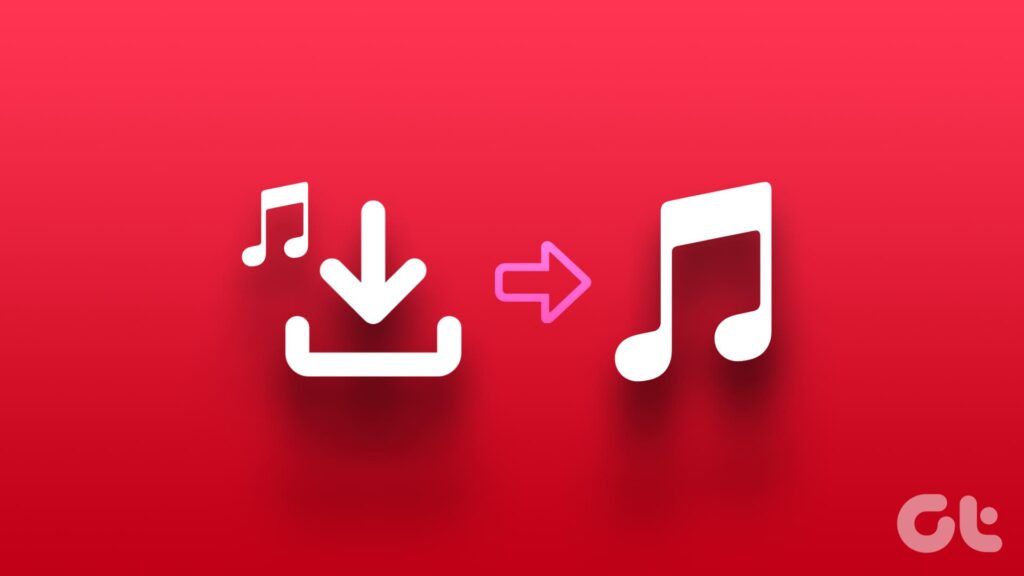
Si descarga canciones en su iPhone y utilice la aplicación Archivos para escucharlas, lo está haciendo mal. Permítase guiarse sobre cómo añadir sus canciones descargadas a la biblioteca de Apple Music y escucharlas todas en un solo lugar sin esfuerzo.
Los servicios de música son famosos por eliminar de vez en cuando canciones de su biblioteca por varios motivos, lo que puede provocar una experiencia de escucha desagradable. Bueno, si desea añadir una canción eliminada del catálogo de Apple Music o sus canciones grabadas en su iPhone, vamos a saber cómo.
- Pero primero, requisitos previos
- Añade tu música descarga a Apple Music
- Compruebe la configuración de la biblioteca de sincronización
- Suprime las canciones importadas de tu biblioteca de música de Apple
- Bonificación: añade la canción importada a tu lista de reproducción
- Conserva tu biblioteca musical
Pero primero, requisitos previos
Antes de aprender a añadir o importar la música descargada en la biblioteca de Apple Music, aquí tiene las cosas que debería tener en cuenta.
- Debe tener una suscripción activa a Apple Music.
- Un Mac iniciado la sesión con el mismo ID de Apple con Apple Music instalado.
- La opción Sincronizar la biblioteca de Apple Music debe estar en todos los dispositivos.
Añade tu música descarga a Apple Music
Hay muchas cosas que Apple le permite hacer sólo mediante un Mac, por ejemplo, añadir letras personalizadas a una canción y añadir su música descarga a su biblioteca de Apple Music. Pero una vez que haya importado su canción descargada en su biblioteca de Apple Music, aparecerá en todos sus dispositivos en los que haya iniciado la sesión con el mismo ID de Apple.


Esto ocurre debido a la opción Sincronizar la biblioteca de Apple Music, que está activada de forma predeterminada para todos los dispositivos. A continuación se explica cómo añadir la música descarga:
En tu Mac
Consejo: Si tiene problemas para sincronizar su biblioteca, hemos mencionado los pasos para activar la sincronización de la biblioteca en la siguiente sección de este artículo.
Paso 1: inicie el Finder desde el muelle (o Spotlight Search) en su Mac.
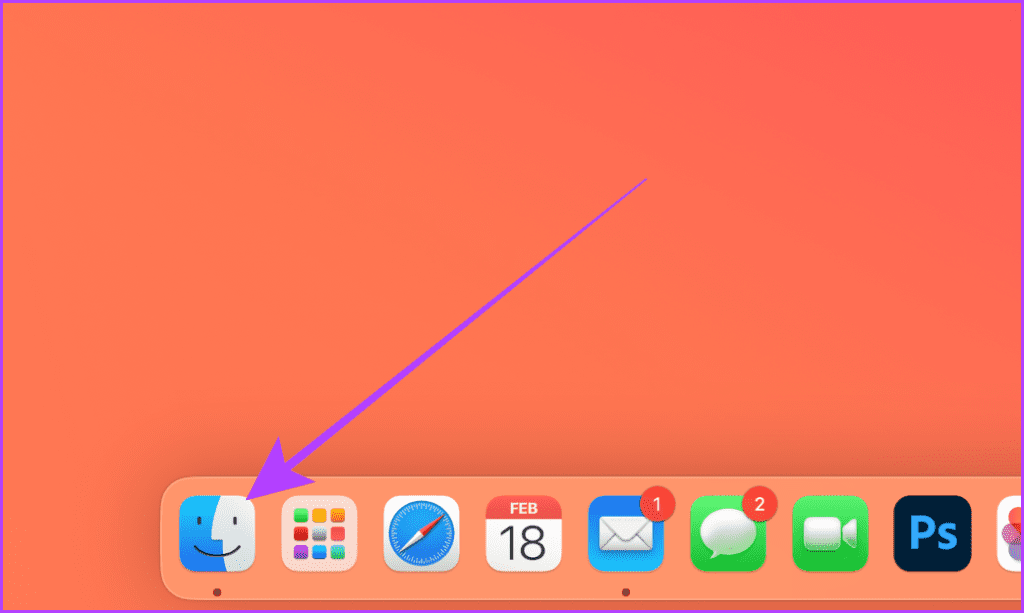
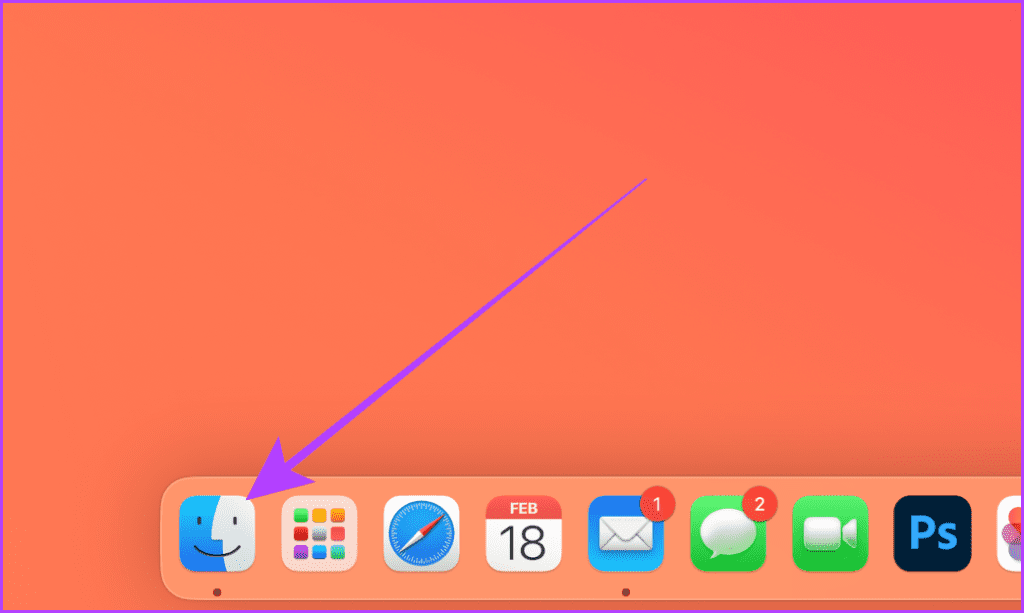
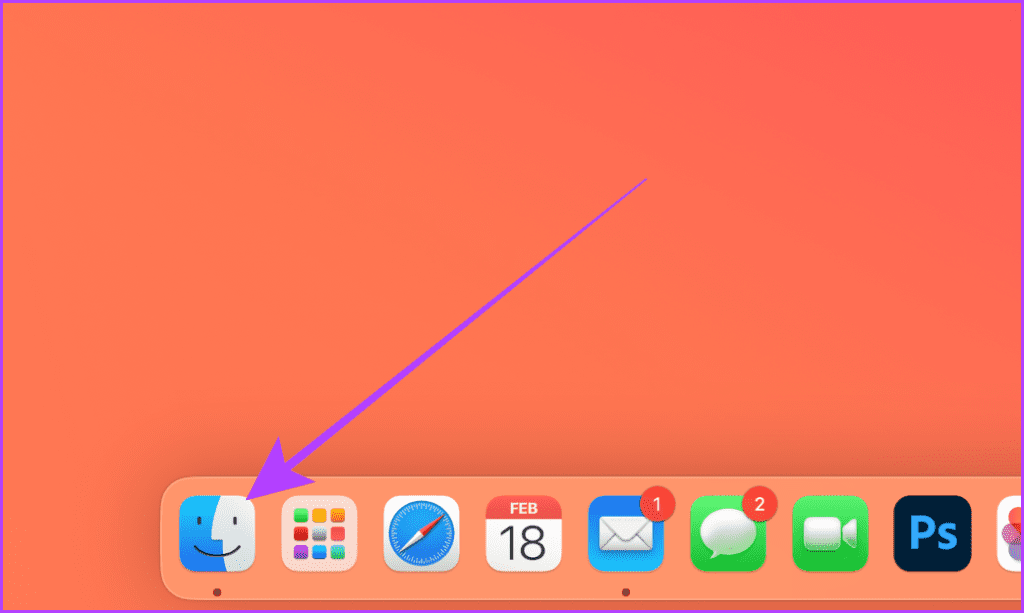
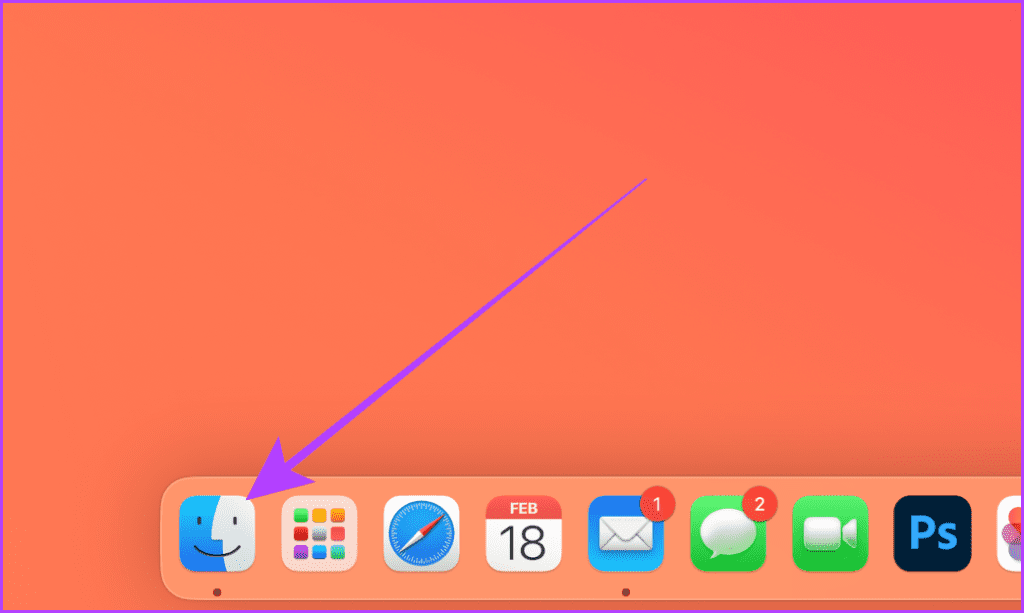
Paso 2: vaya a la carpeta donde ha descargado la música que desea añadir a su biblioteca de Apple Music. Por ejemplo, tengo la música descargada en mi carpeta Descargas.
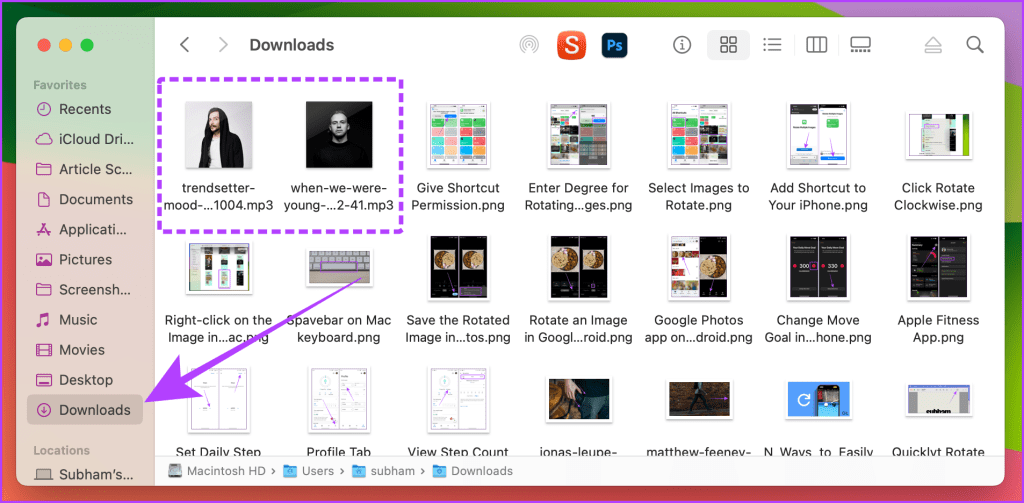
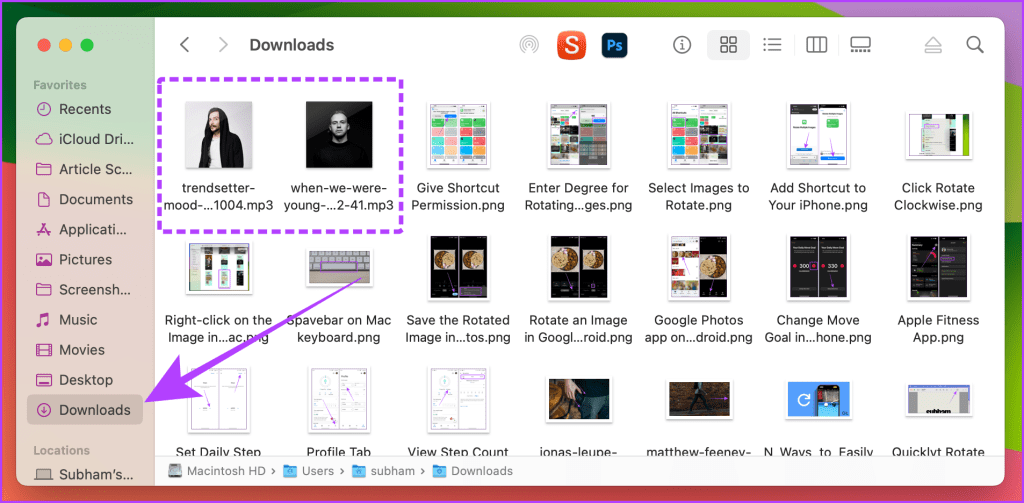
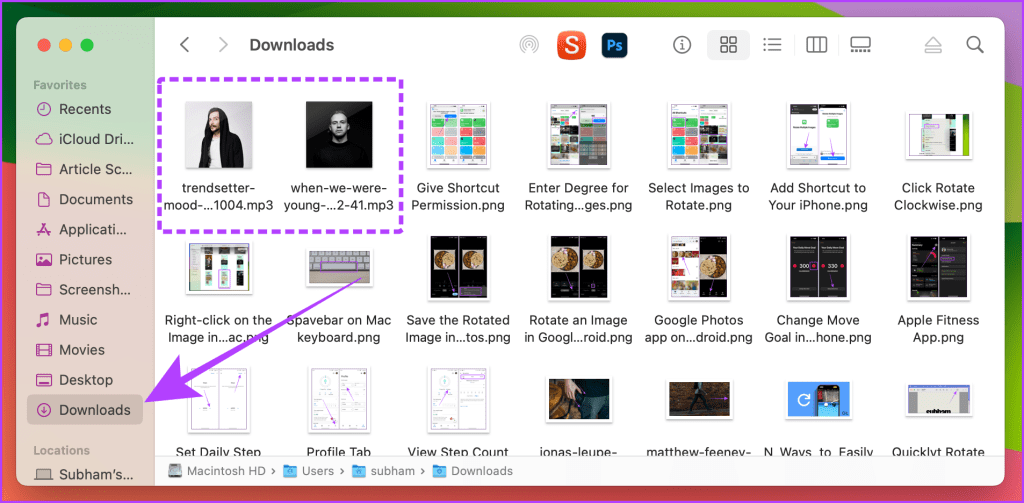
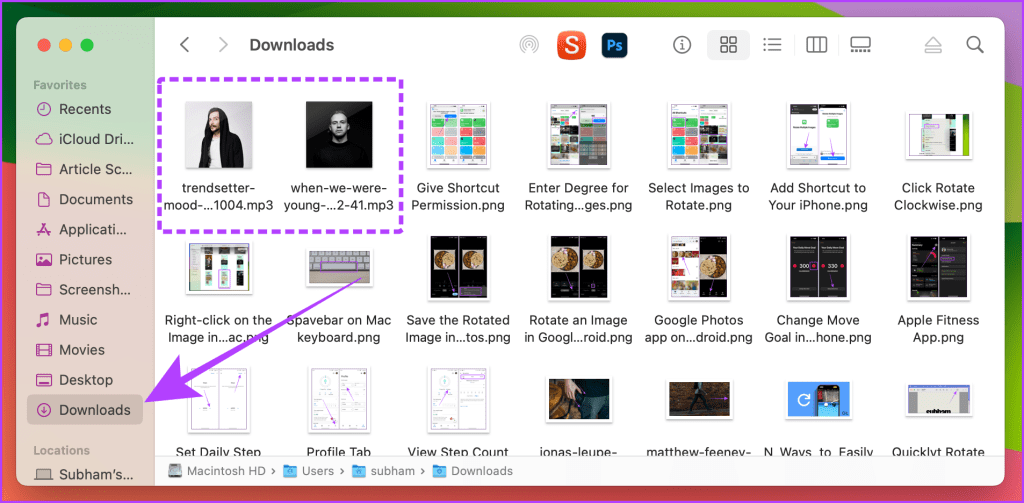
Paso 3: Ahora, inicie Apple Music en su Mac. Puedes utilizar Spotlight Search (Cmd + barra espaciadora) si no tienes Apple Music en el dock de tu Mac.


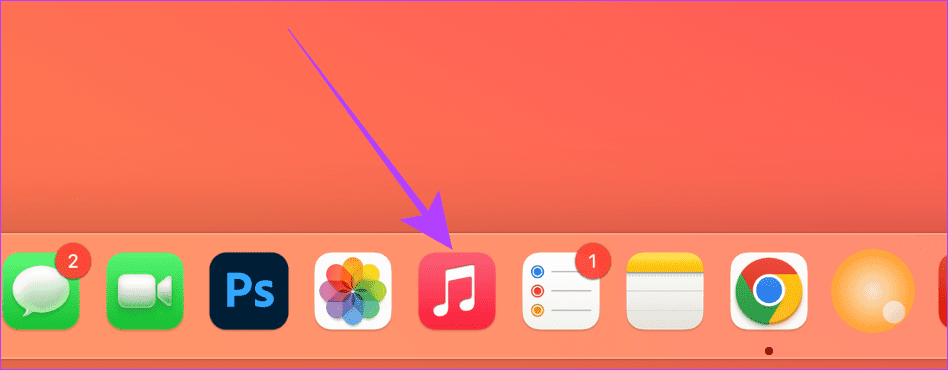
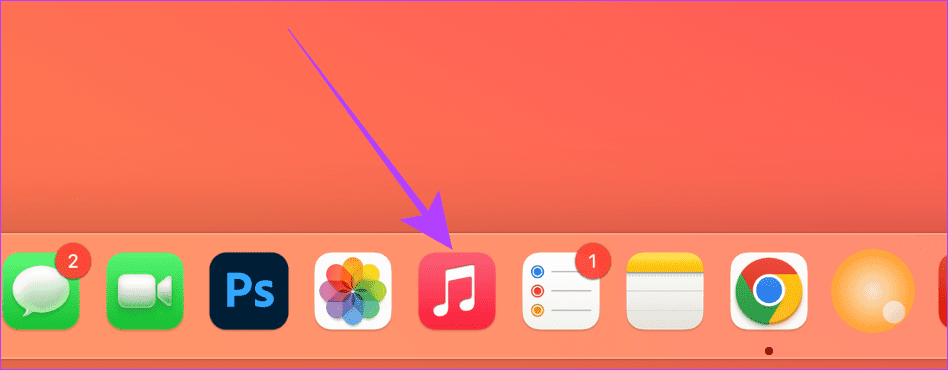
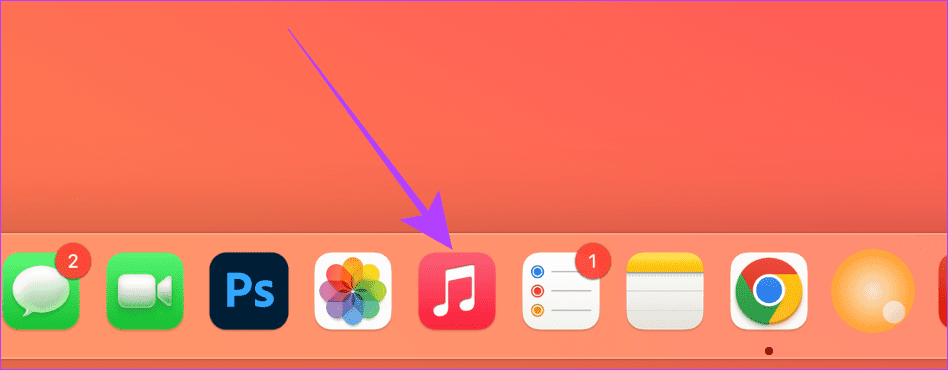
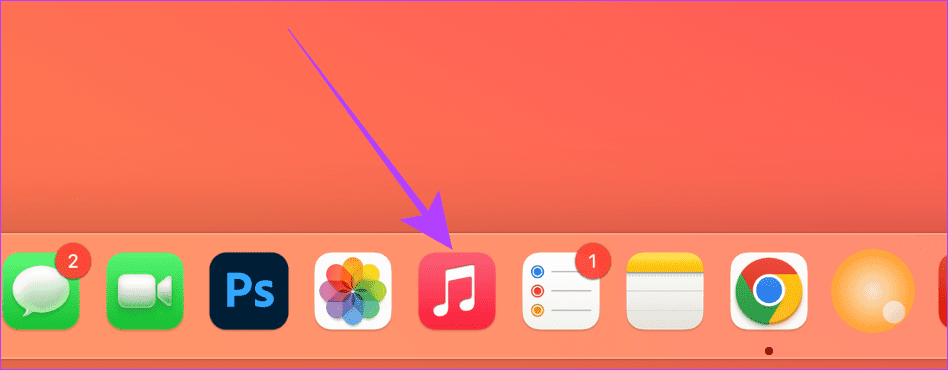
Paso 4: Arrastre y suelte la música descargada en la sección Apple Music Library. Y ya está. Ahora aparecerá en la biblioteca de Apple Music del Mac.
Nota: cada canción debe tener un máximo de 200 MB, que está intentando importar en su biblioteca de Apple Music.
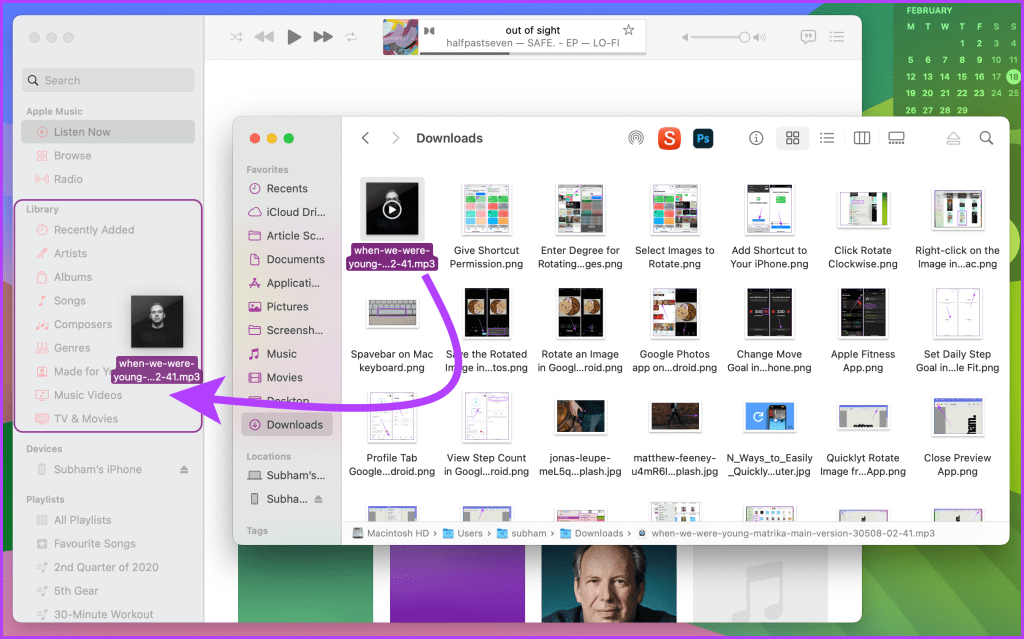
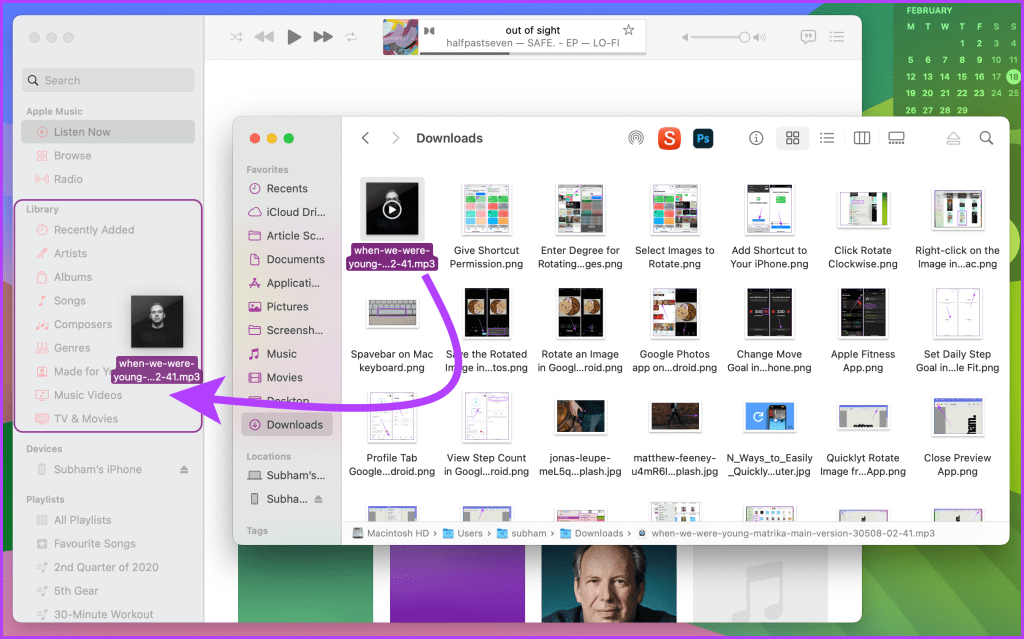
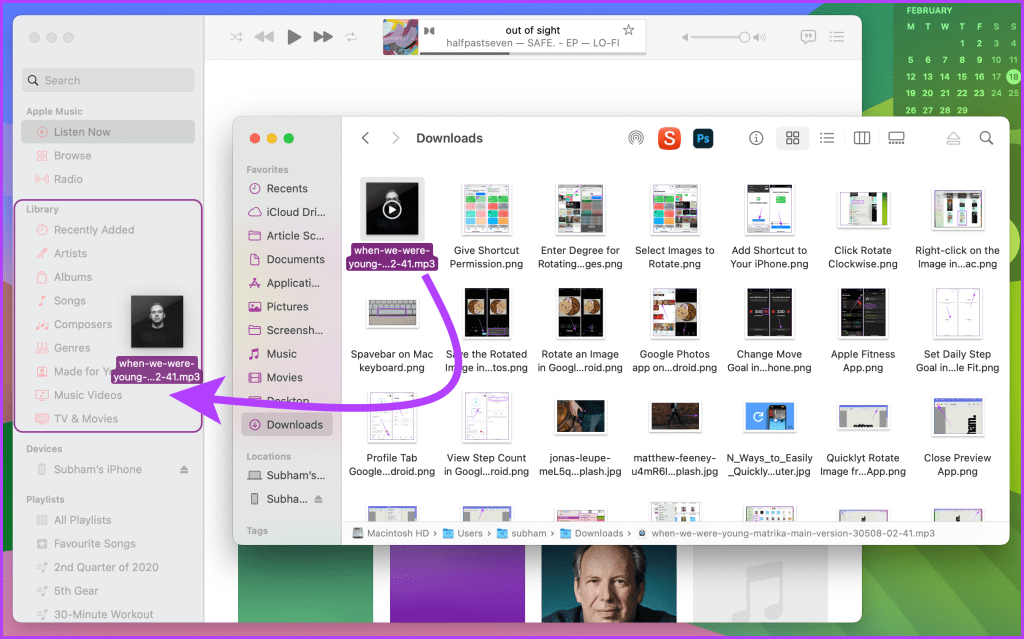
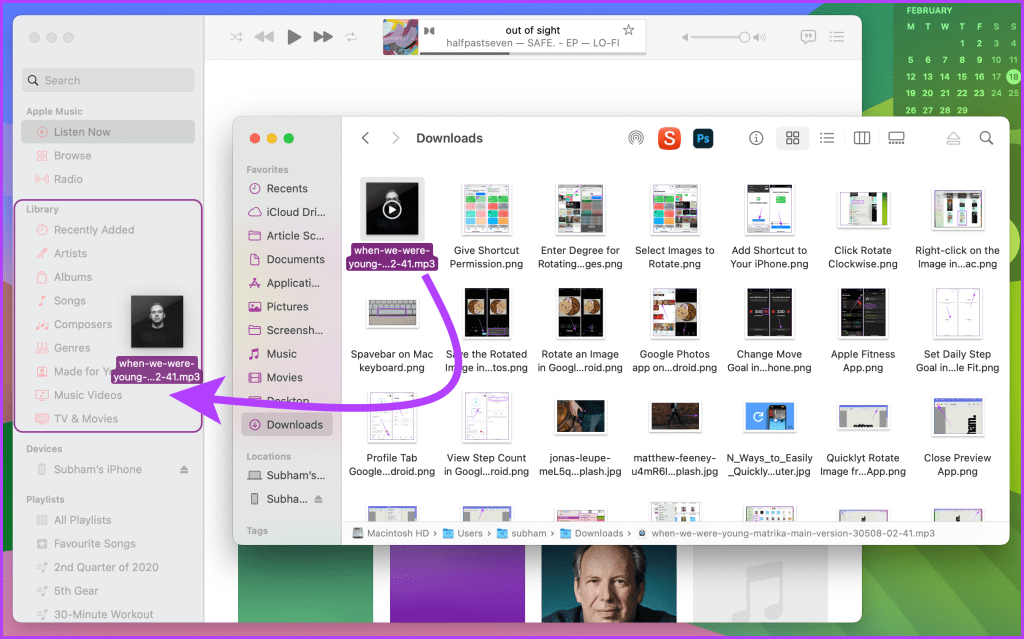
En tu iPhone
Nota: tarda unos minutos en sincronizar la biblioteca de Apple Music entre dispositivos. Por tanto, puede tardar unos minutos en aparecer en los otros dispositivos como iPhone, iPad, etc.
Paso 1: abra la aplicación Apple Music en su iPhone y toque el álbum añadido recientemente.
Paso 2: Toque la canción para reproducirla.


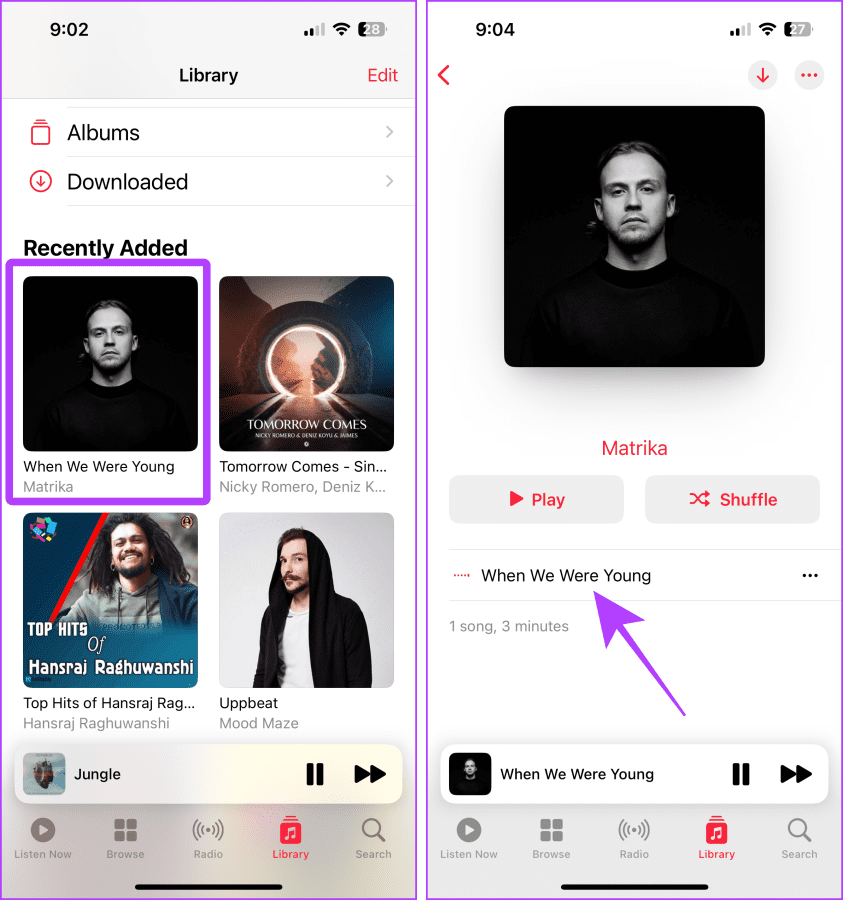
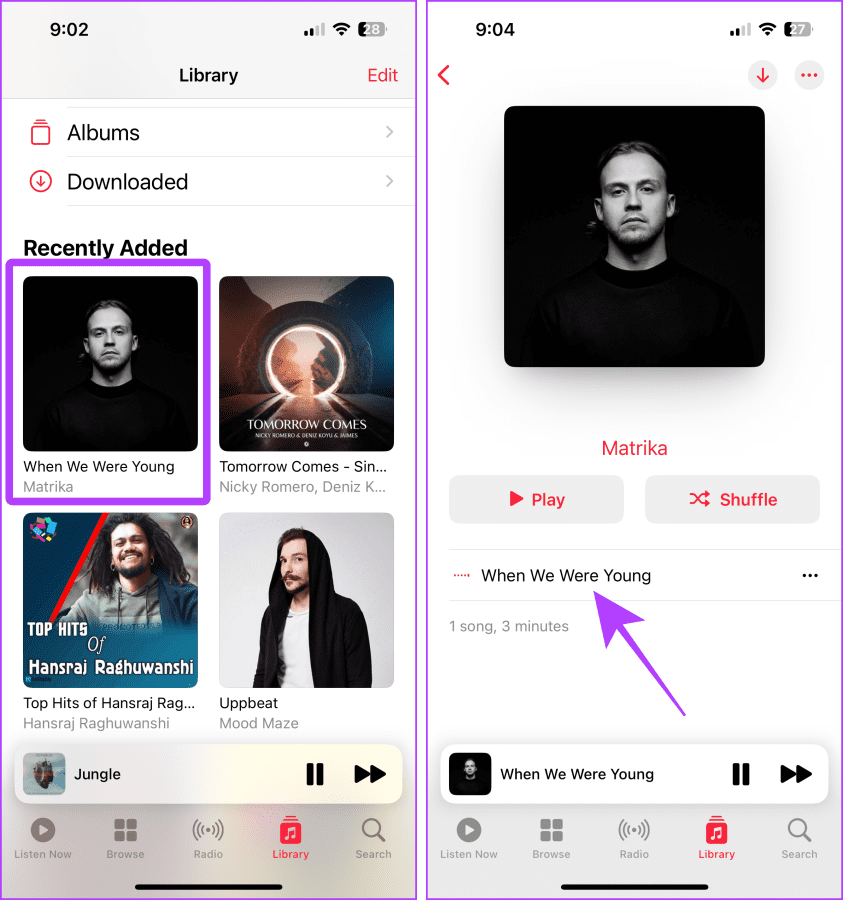
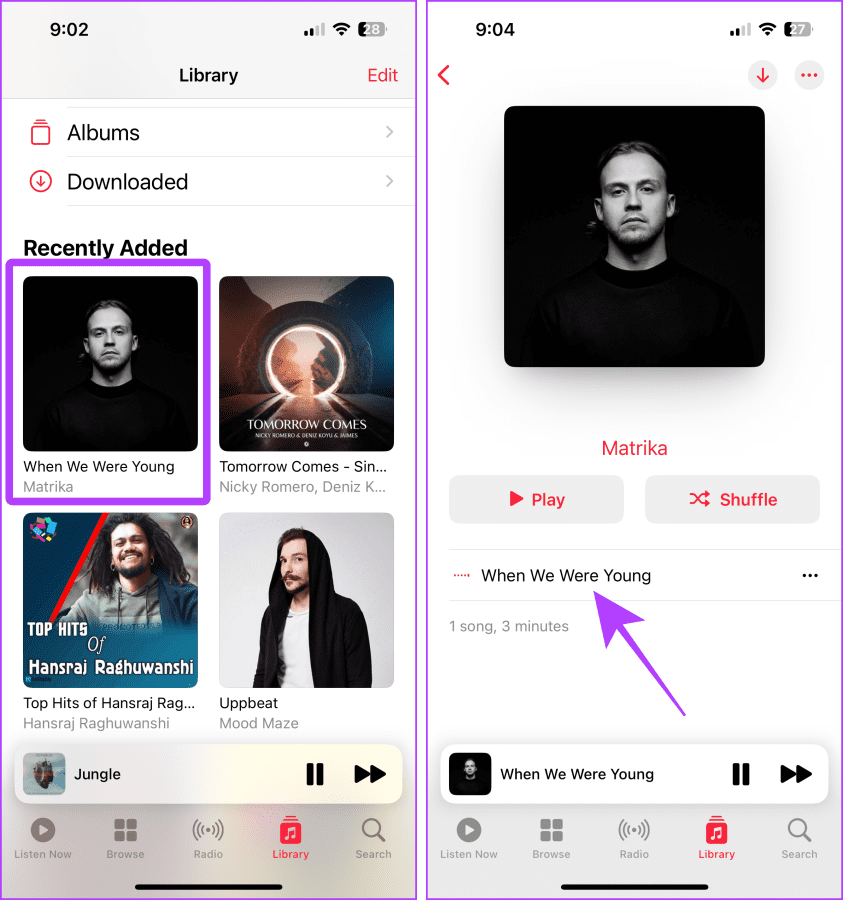
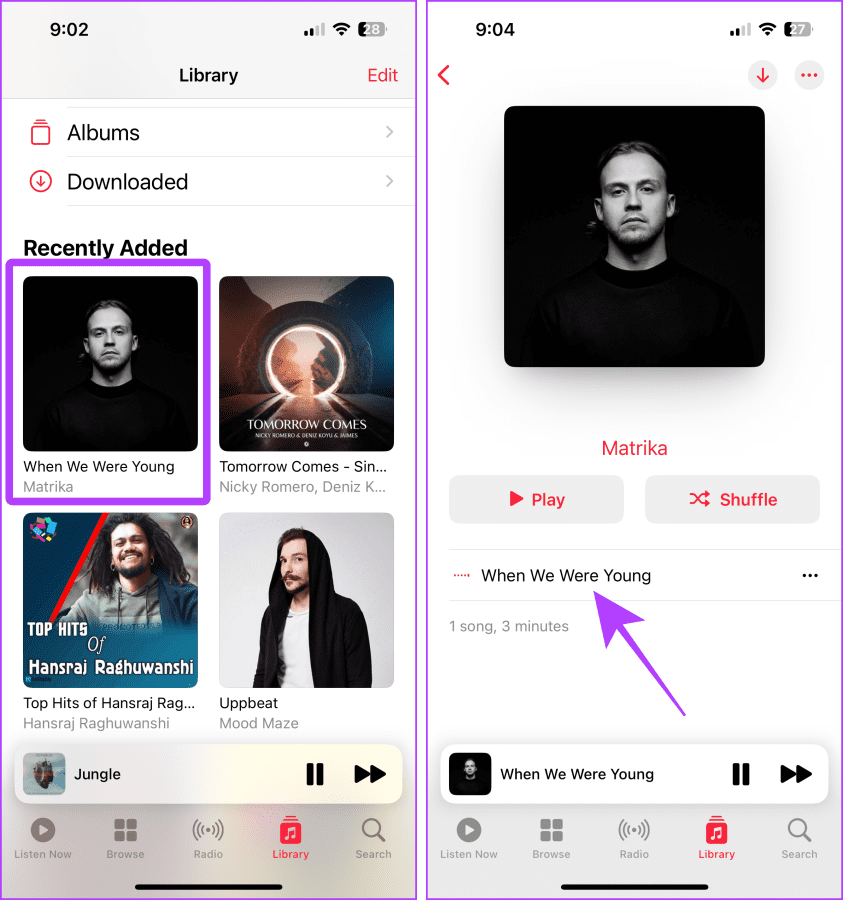
Compruebe la configuración de la biblioteca de sincronización
La opción Sincronizar la biblioteca ayuda a sincronizar tu biblioteca de Apple Music en todos los dispositivos. Tanto si importa sus canciones descargadas en Apple Music como si no, si la opción está desactivada, cualquier álbum o lista de reproducción que añada a su biblioteca de Apple Music no se reflejará en sus otros dispositivos. A continuación se explica cómo activar la biblioteca de sincronización en su Mac e iPhone.
En el iPhone
Paso 1: Abra la configuración de su iPhone, desplácese a Música y tóquelo.
Paso 2: Toque y active el conmutador para la biblioteca de sincronización.
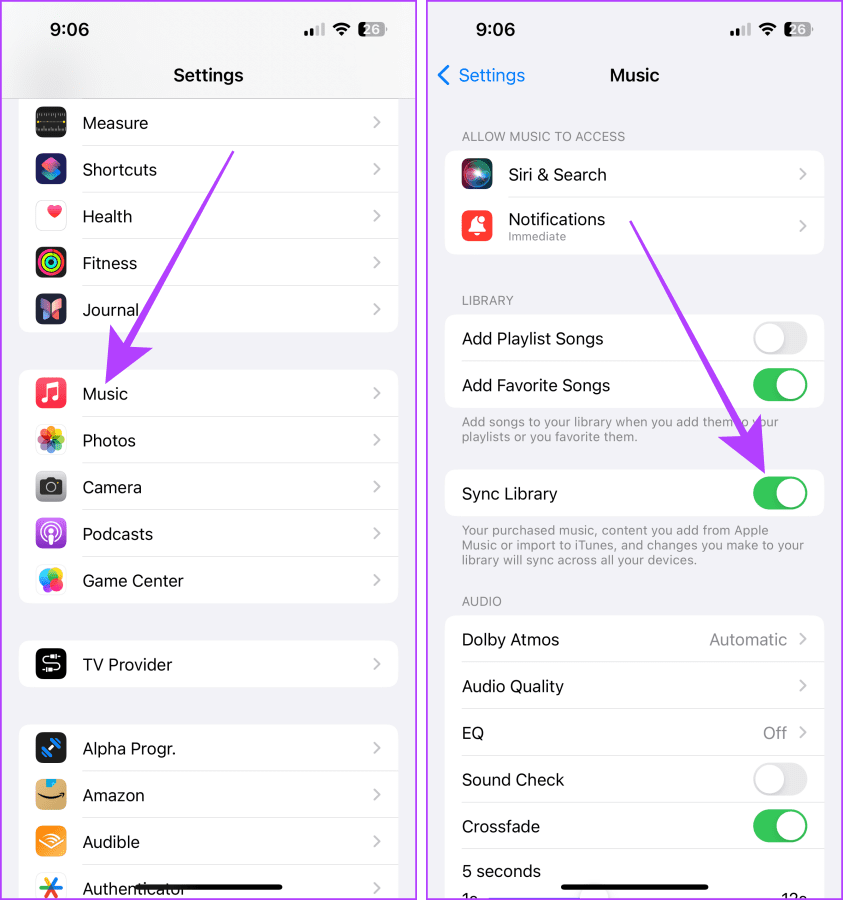
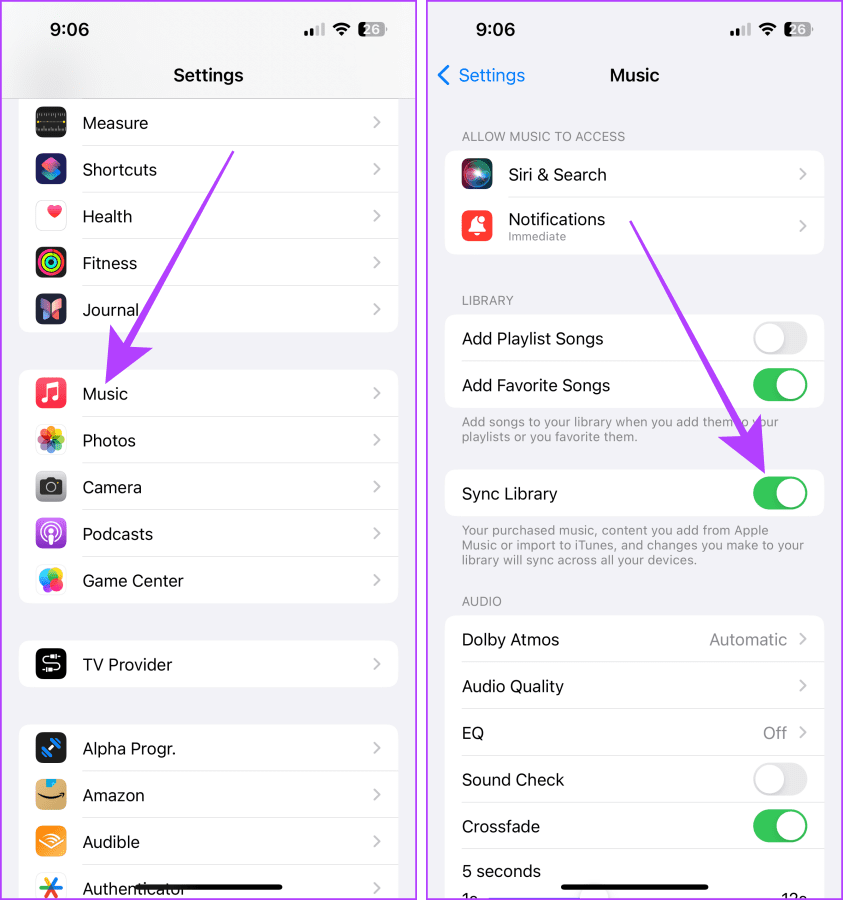
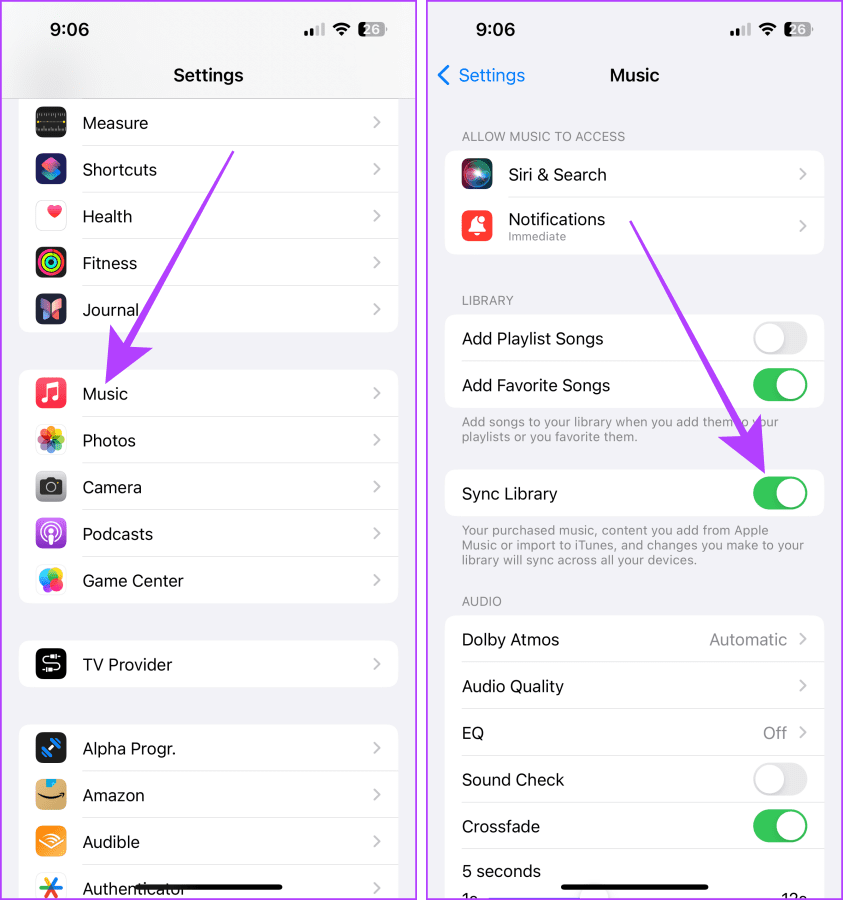
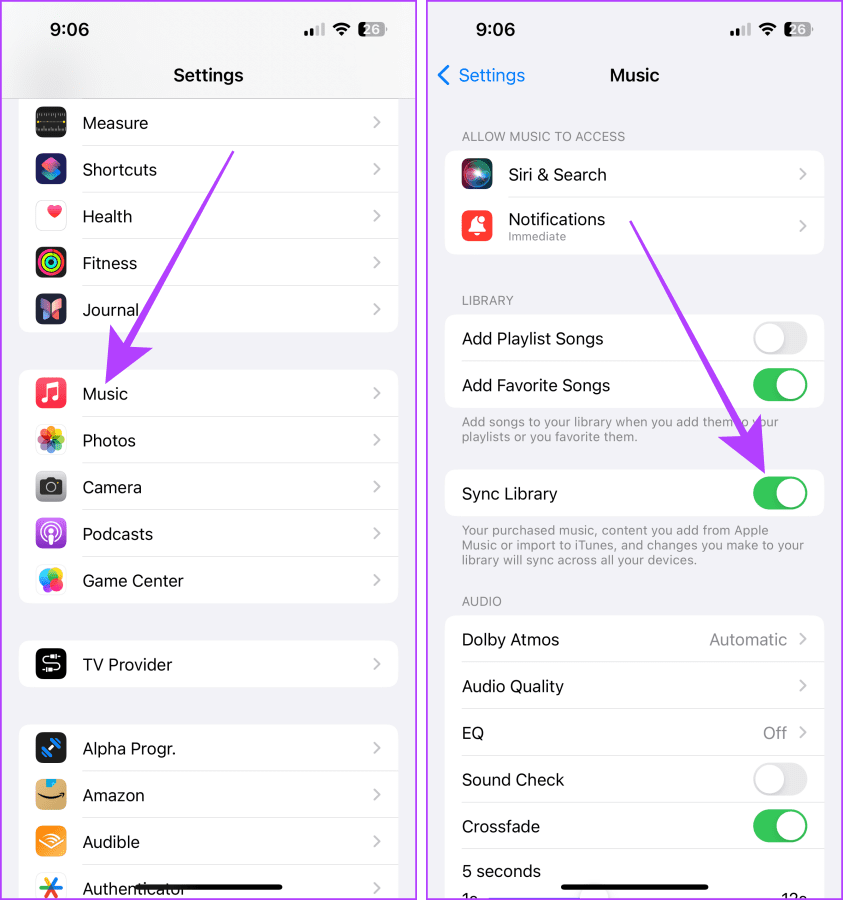
En Mac
Paso 1: inicie el Apple Music en su Mac y haga clic en Música en la barra de menús.
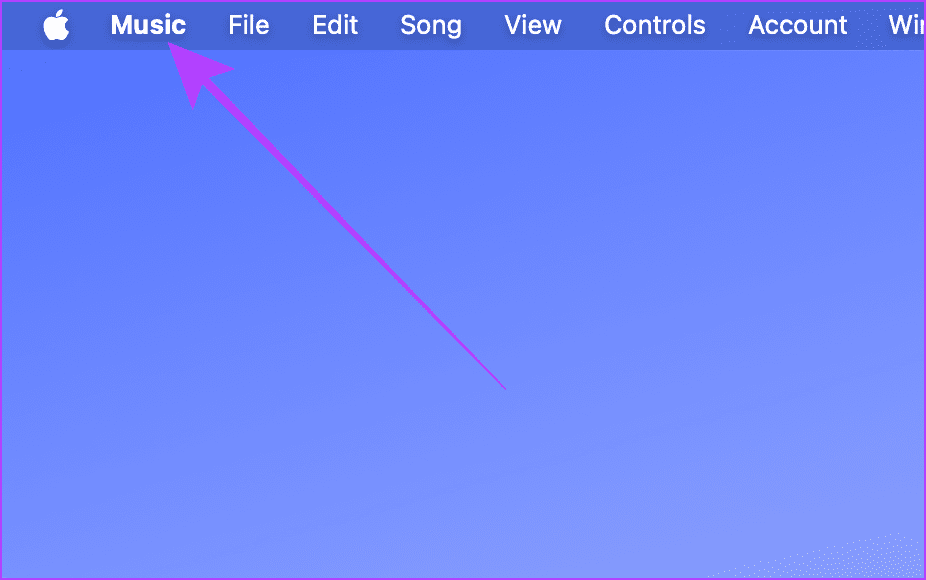
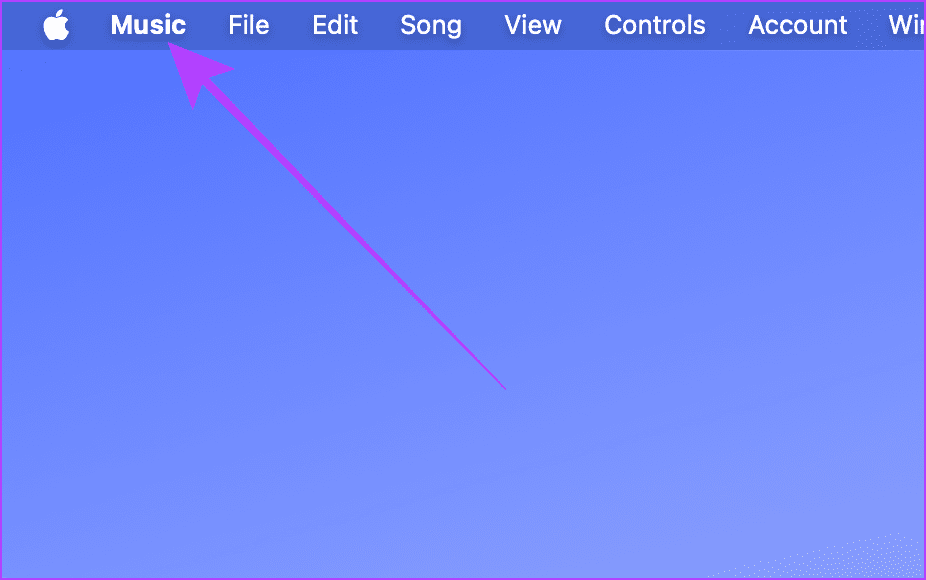
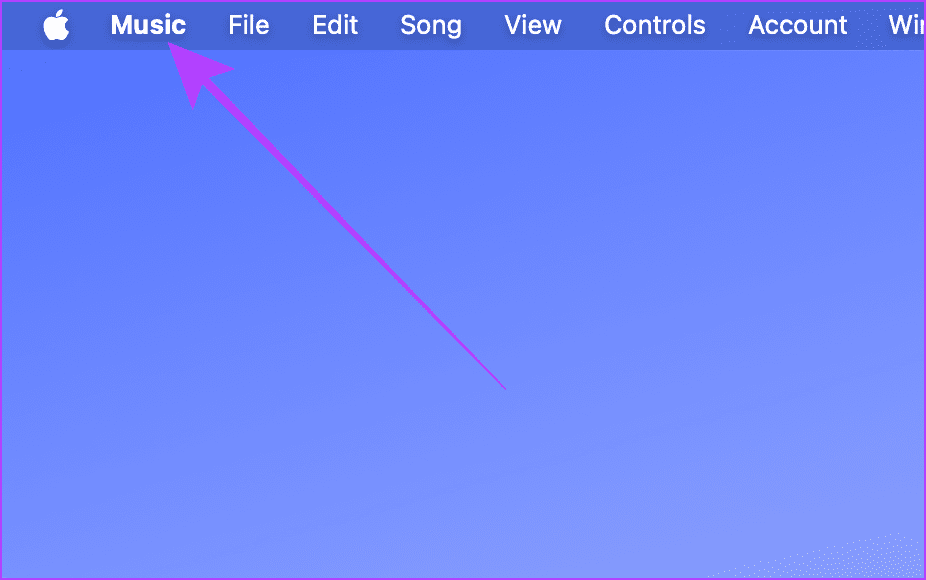
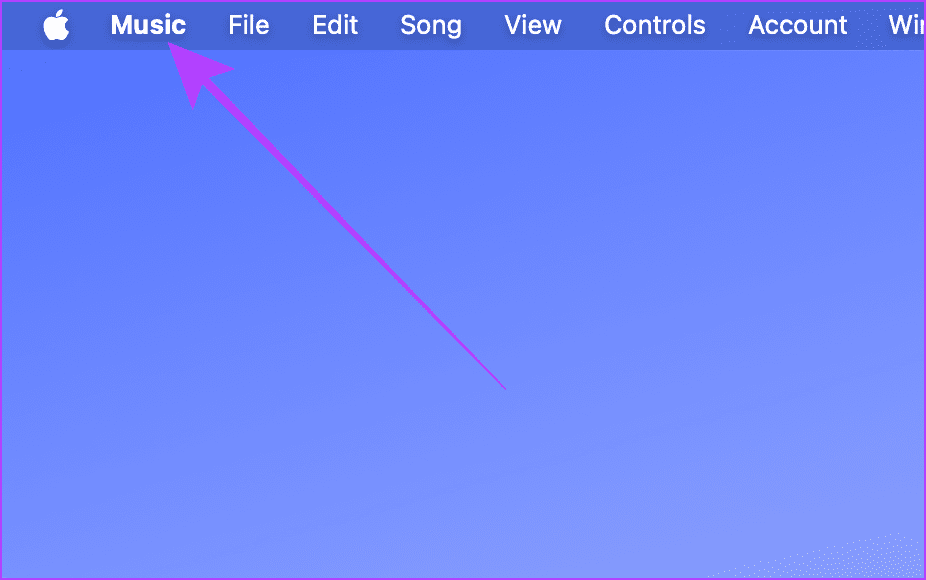
Paso 2: haga clic en Configuración en el menú desplegable.
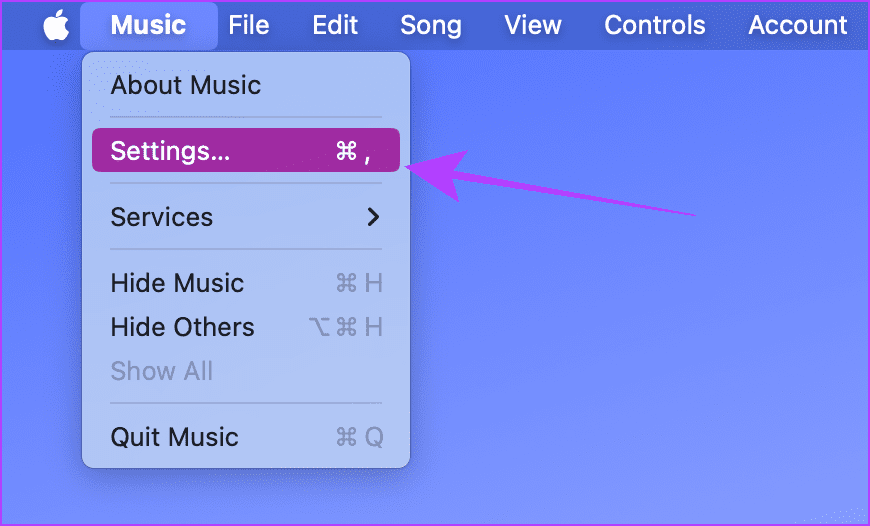
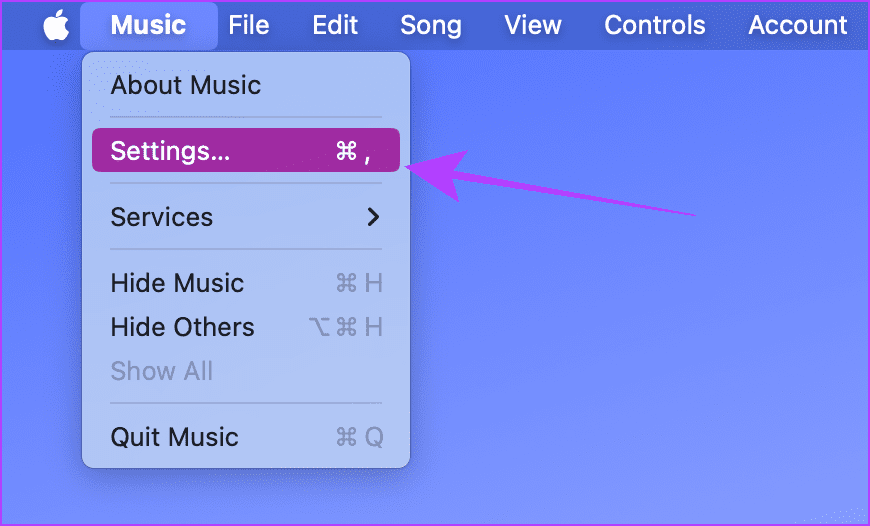
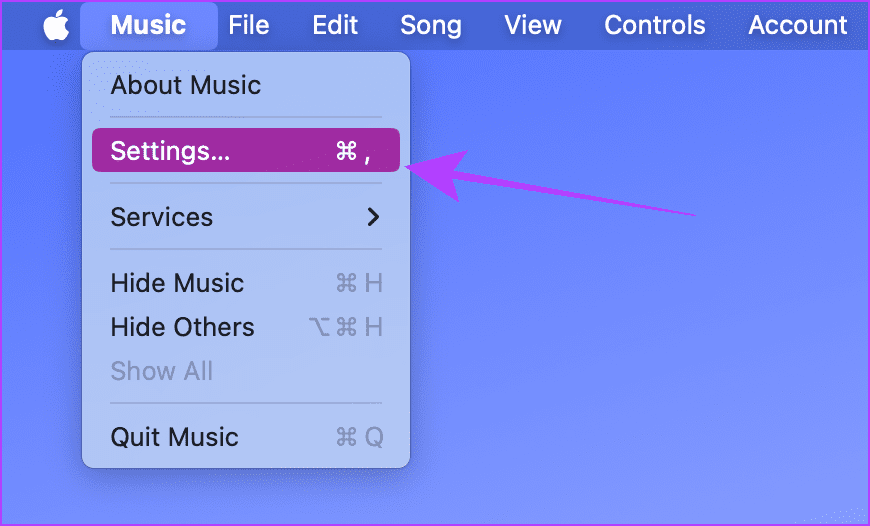
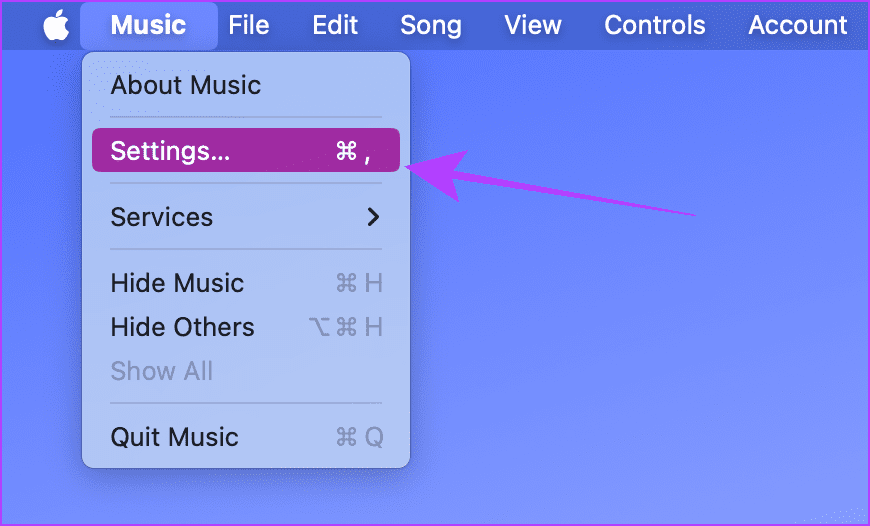
Paso 3: Haga clic y compruebe la opción Sincronizar biblioteca en la pestaña General y haga clic en Aceptar.
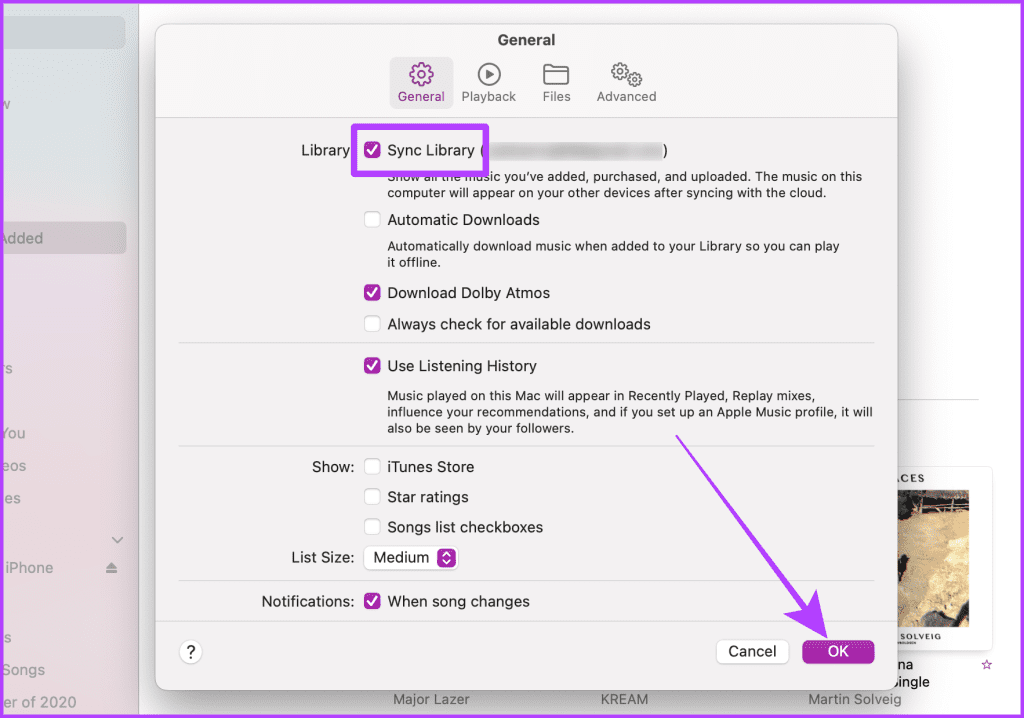
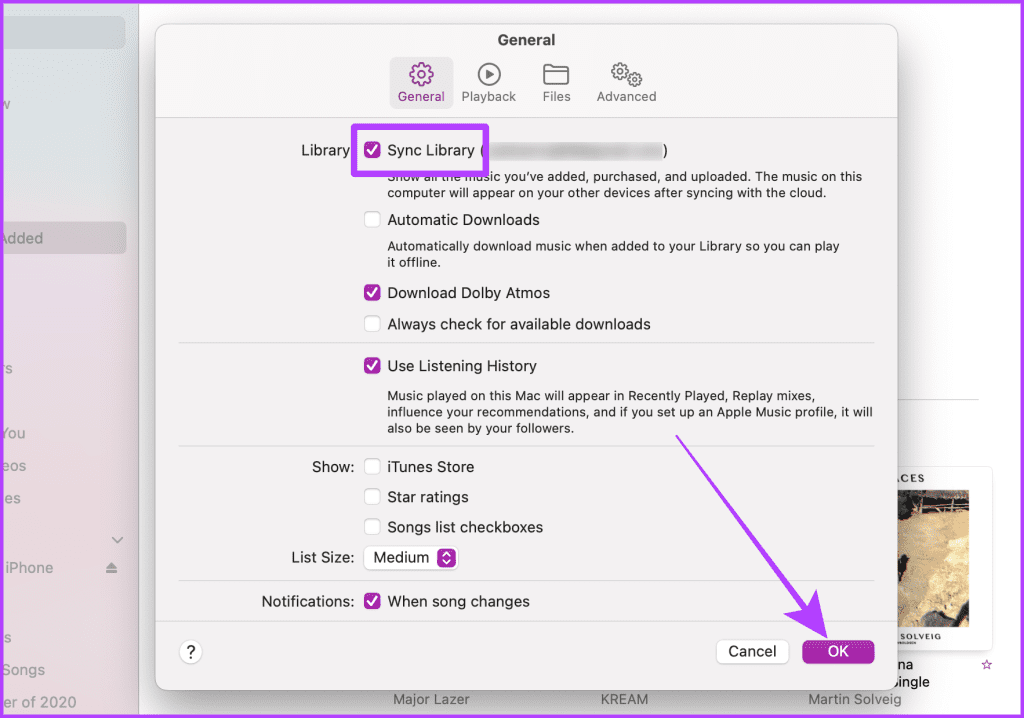
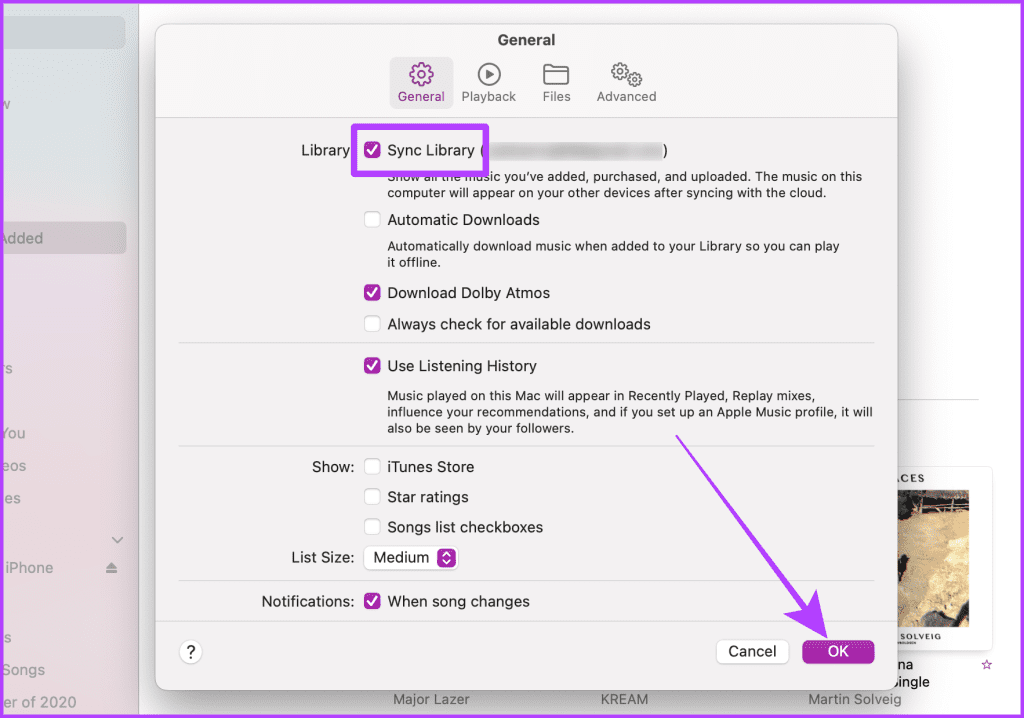
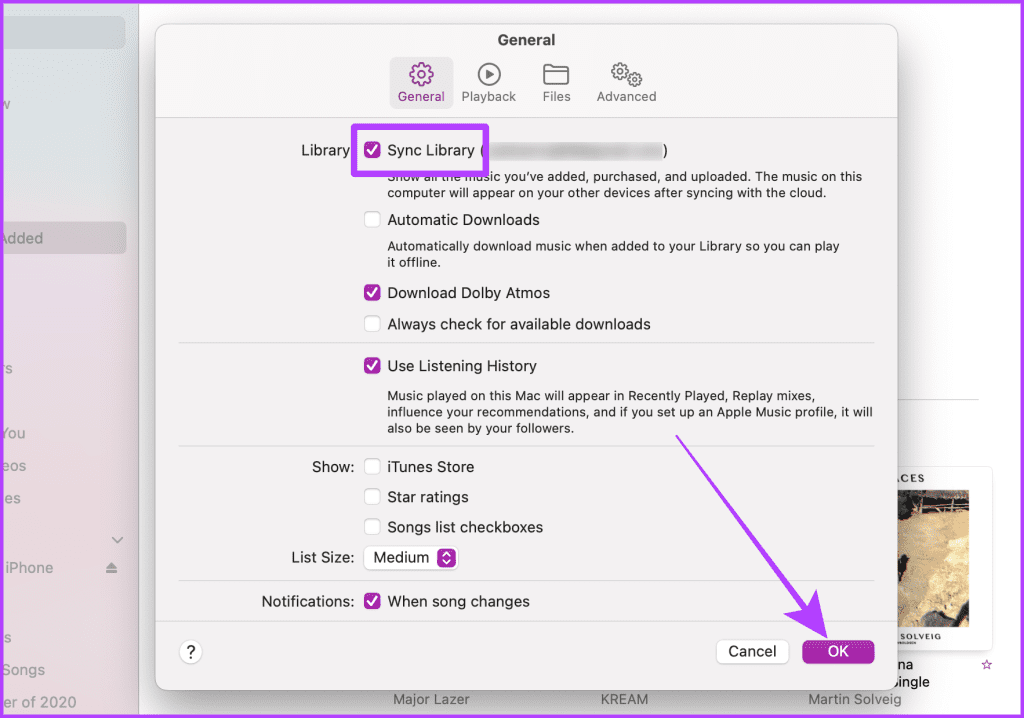
Lea también: Cómo añadir y gestionar las canciones favoritas en Apple Music
Suprime las canciones importadas de tu biblioteca de música de Apple
Si la canción que has añadido a tu biblioteca de Apple Music está disponible de forma nativa en Apple Music, puedes eliminar tus canciones colgadas de tu biblioteca. Aquí tenéis cómo hacerlo.
En el iPhone
Paso 1: inicie el Apple Music en su iPhone y toque el álbum.
Paso 2: Toque el menú de kebab (tres puntos).




Paso 3: toque Eliminar de la biblioteca.
Paso 4: toque Eliminar el álbum. Y el álbum se eliminará de tu biblioteca y todos tus dispositivos.
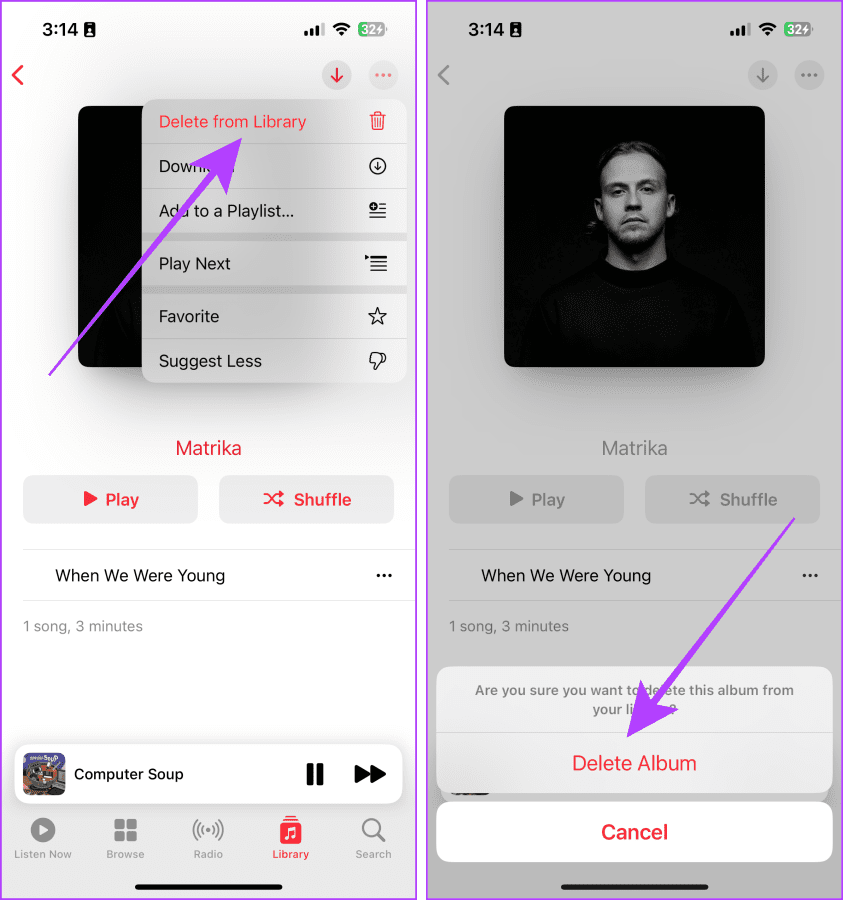
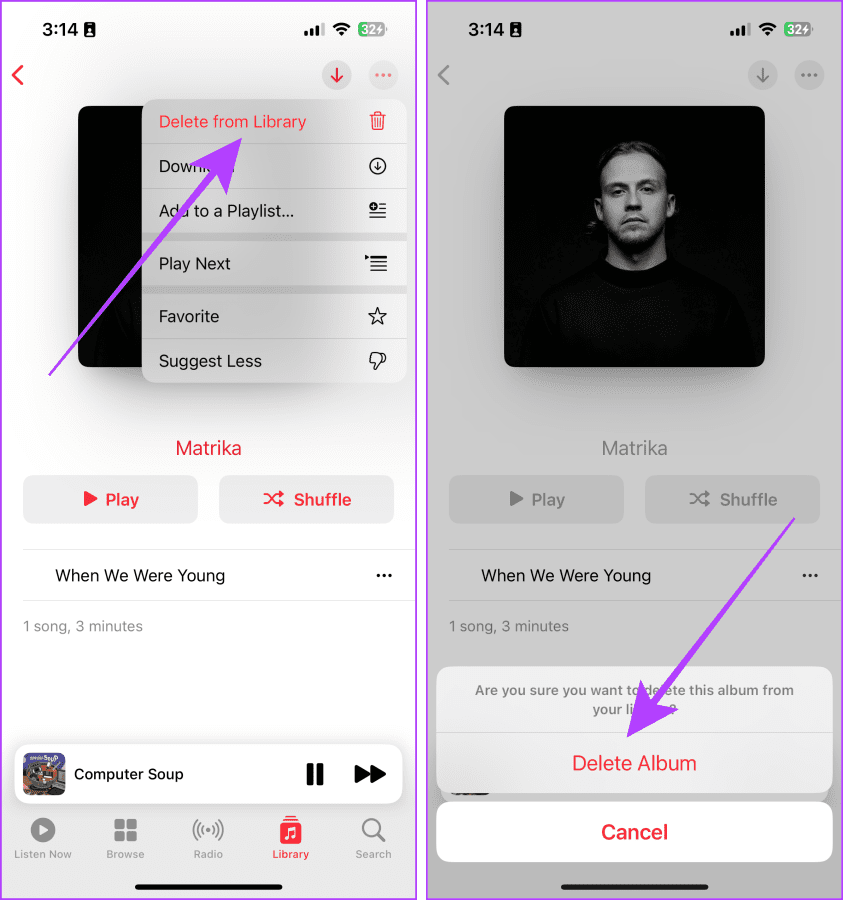
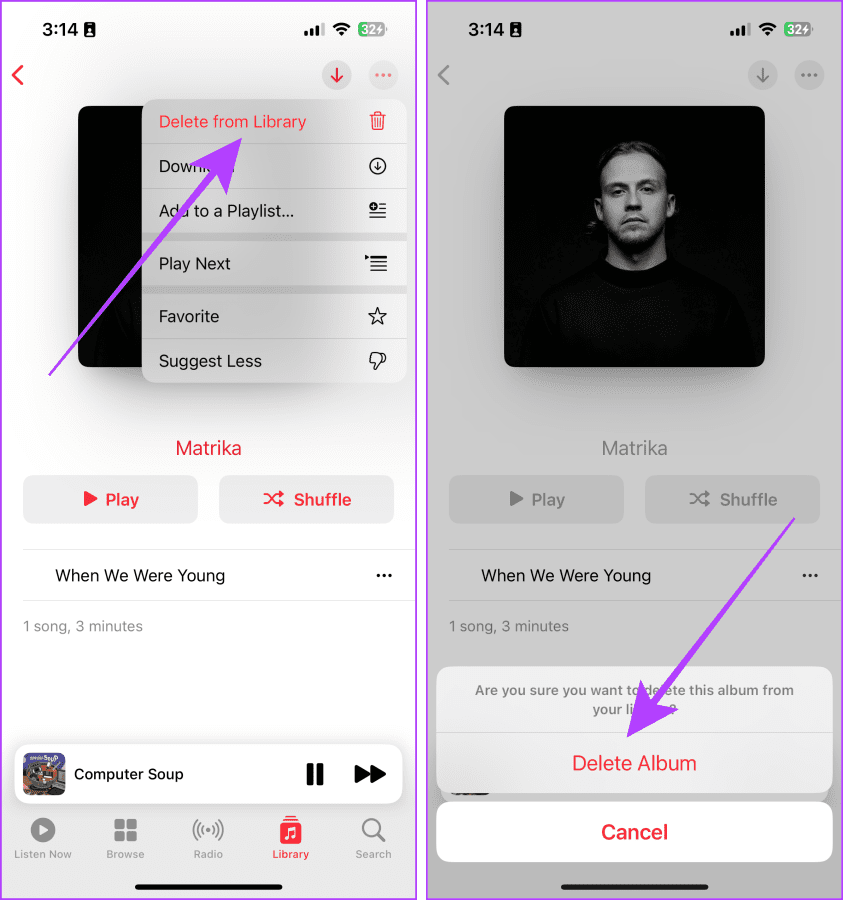
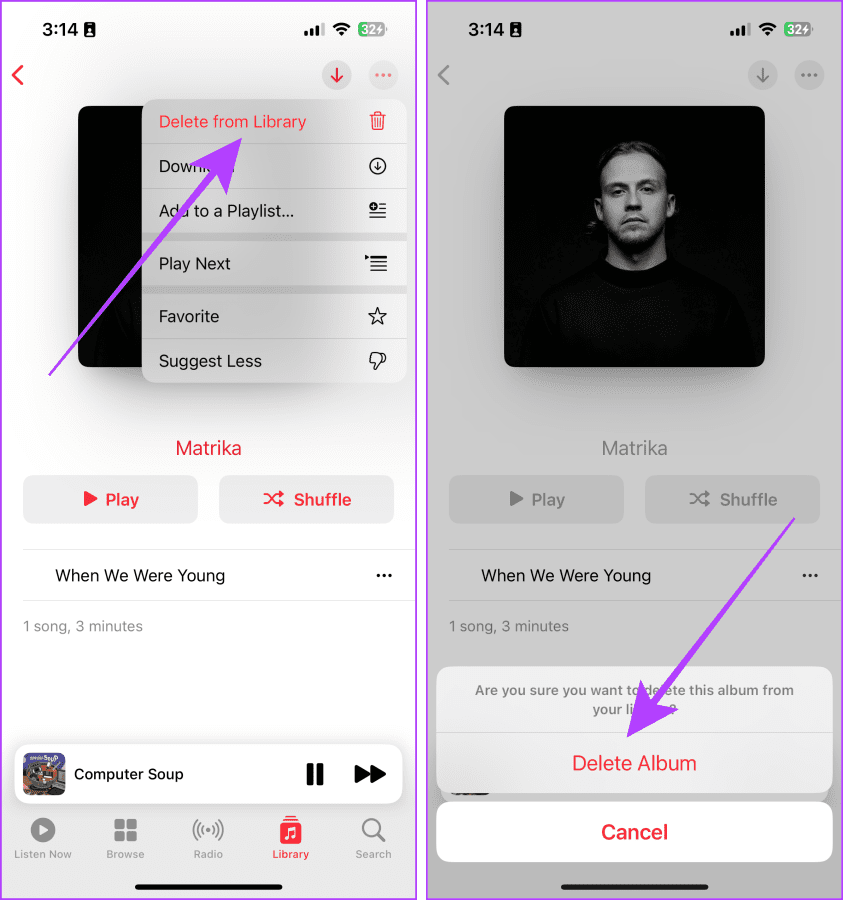
En Mac
Consejo: puedes omitir los pasos en tu Mac si ya lo has hecho en tu iPhone.
Paso 1: Abra Apple Music en su Mac y vaya a Añadidos recientemente.
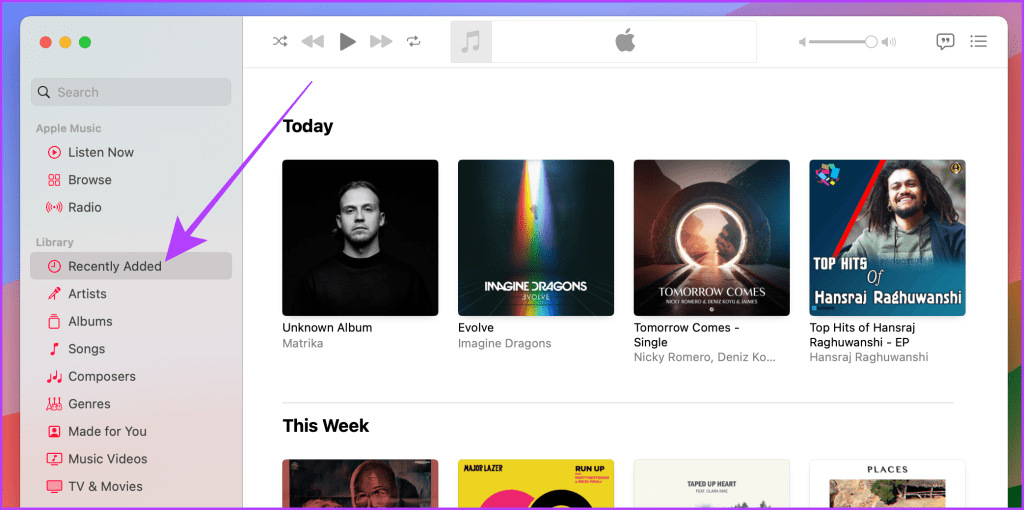
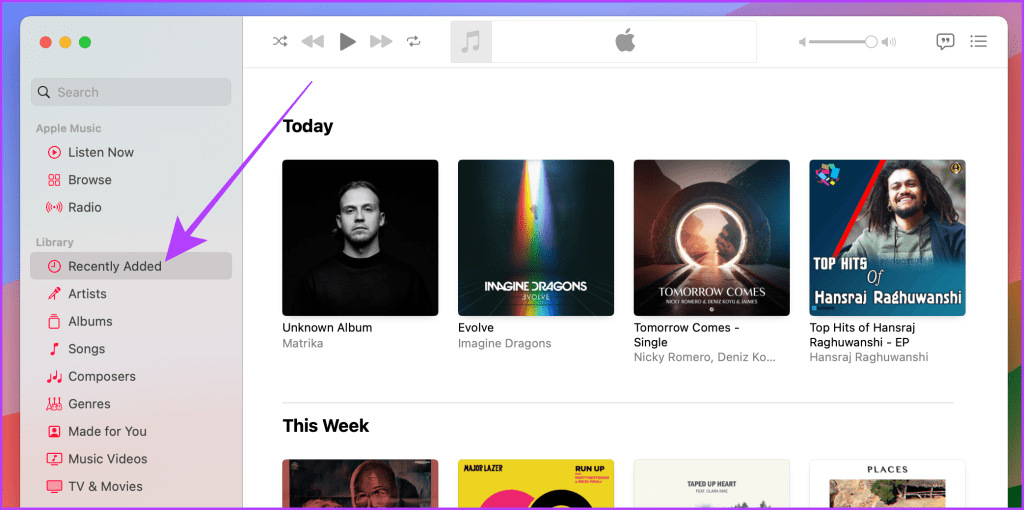
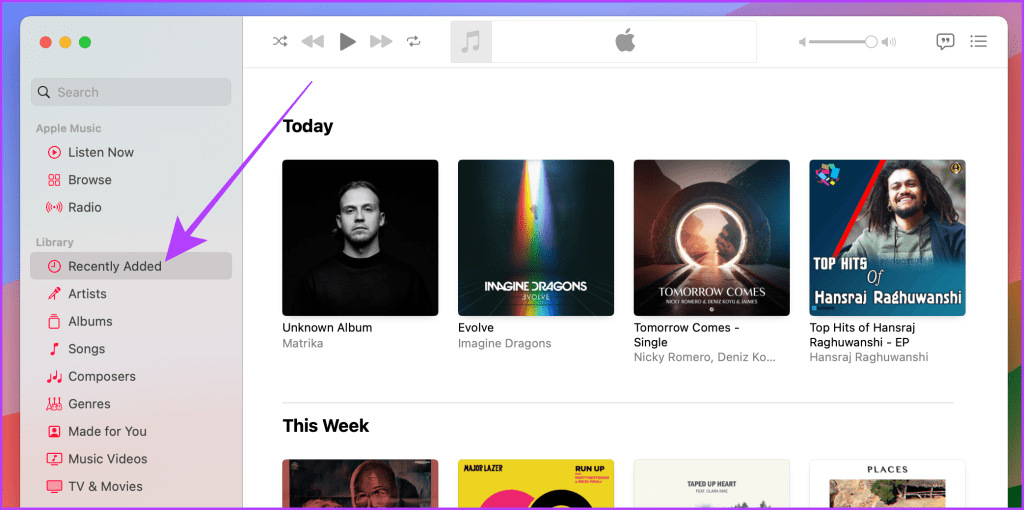
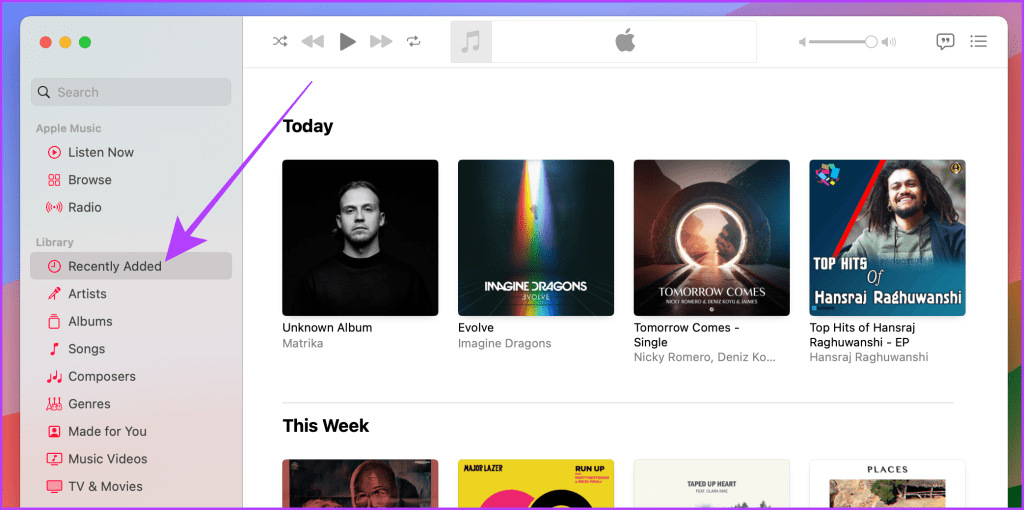
Paso 2: pase el ratón por encima del álbum añadido recientemente, haga clic en el menú de kebab (tres puntos) y haga clic en Eliminar de la biblioteca.
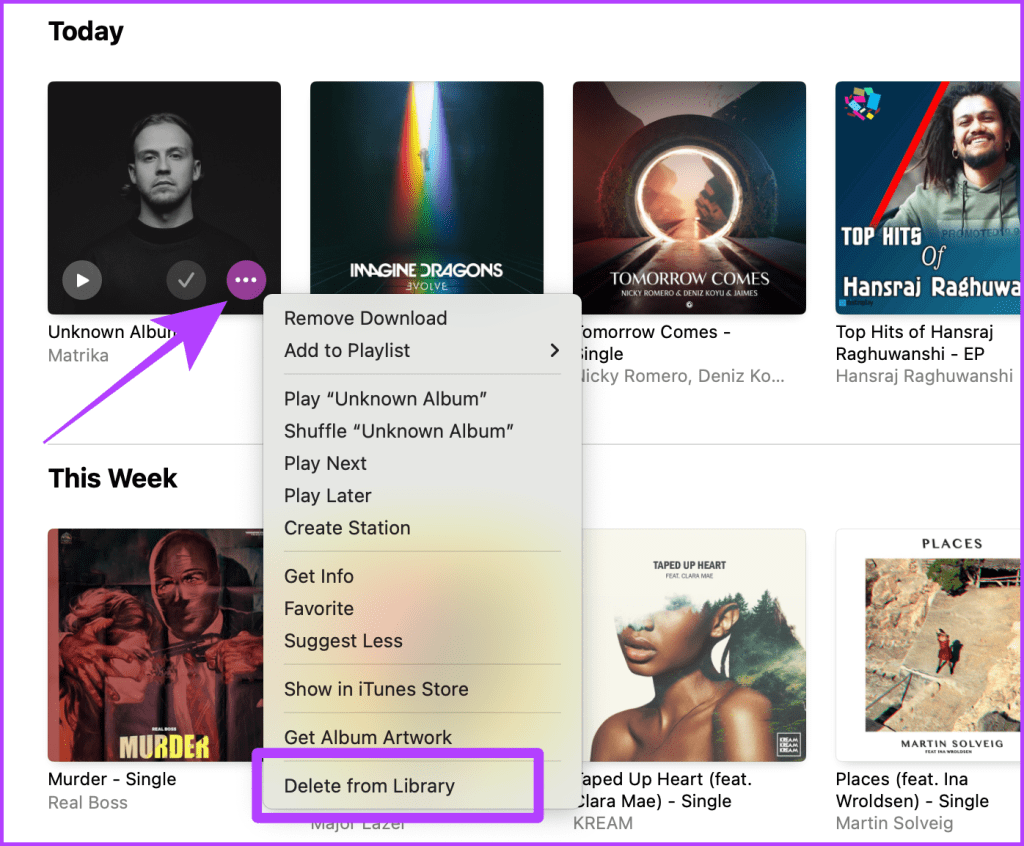
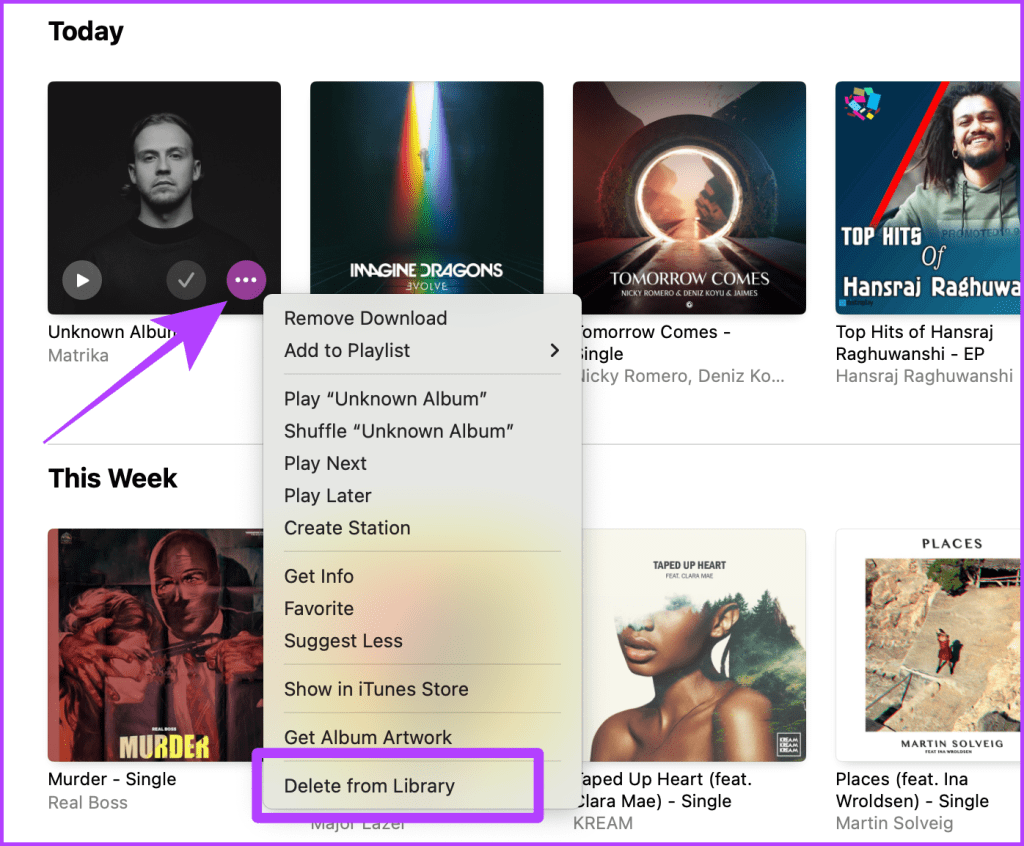
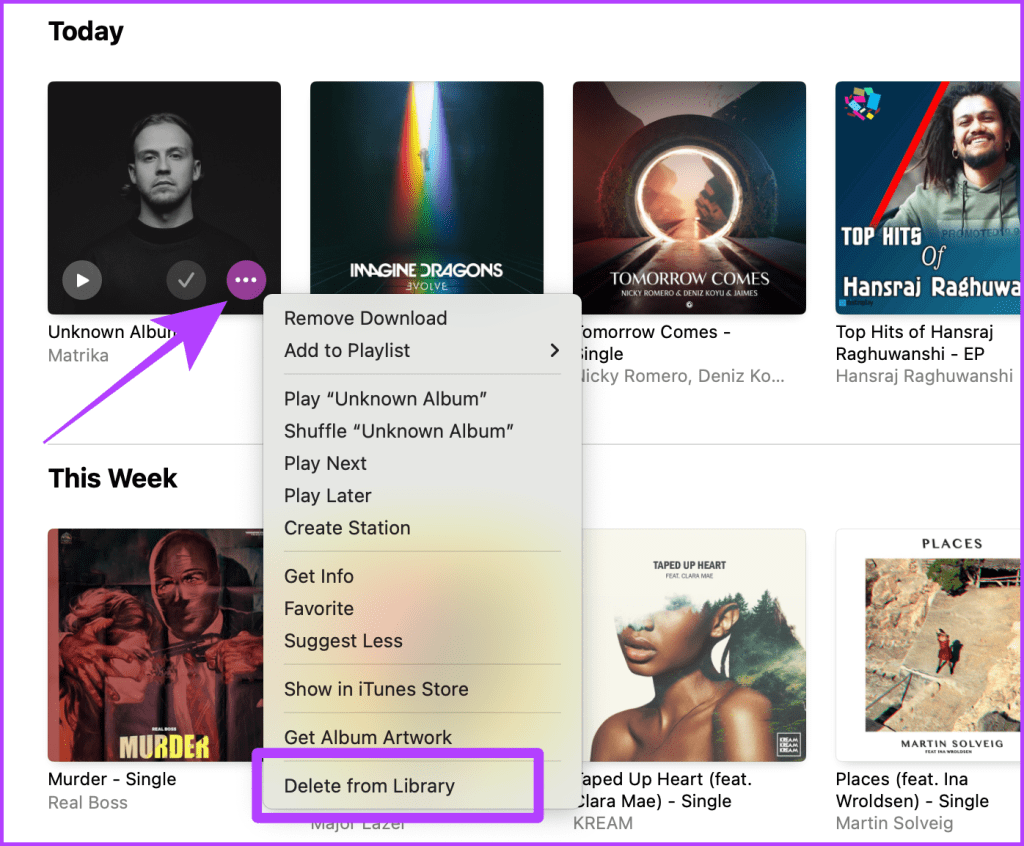
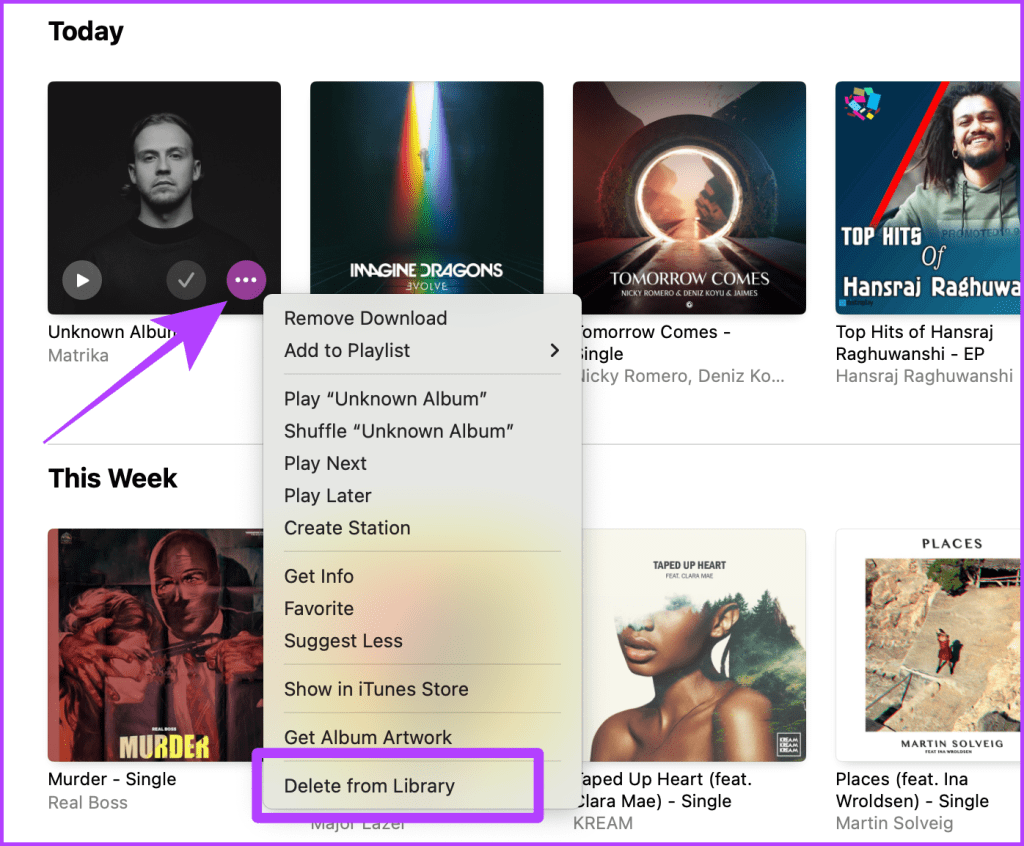
Paso 3: aparecerá una ventana emergente en la pantalla; haga clic en Eliminar la canción cargada. Y la canción se eliminará de su biblioteca y de todos sus dispositivos.
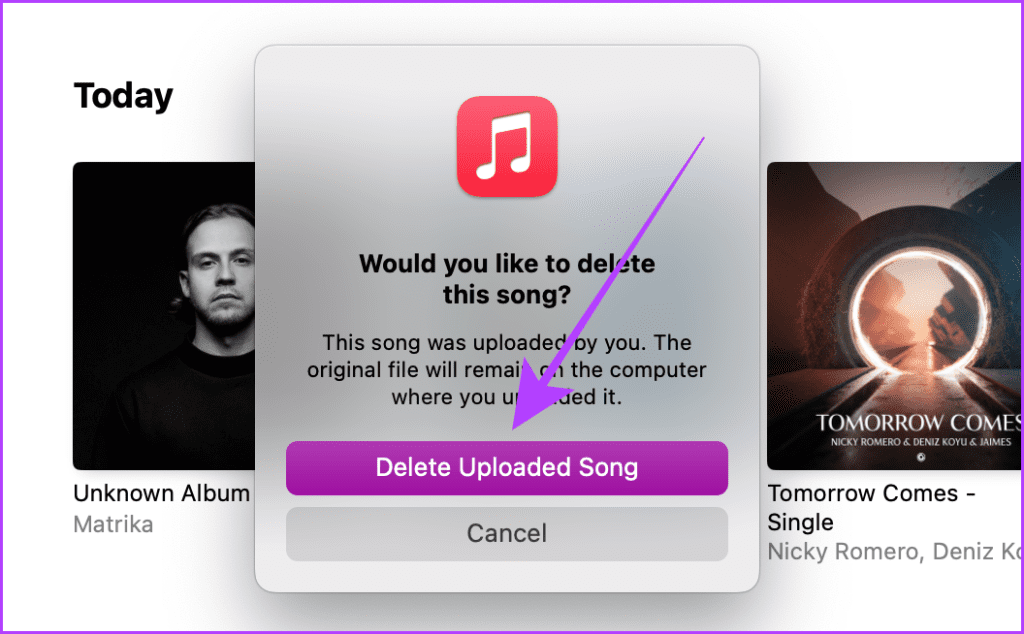
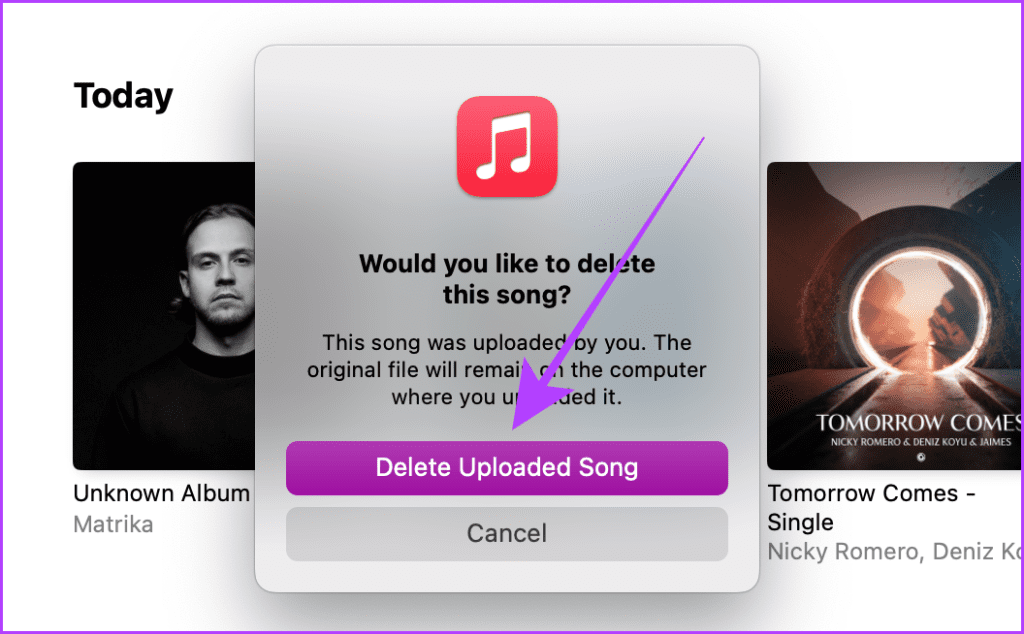
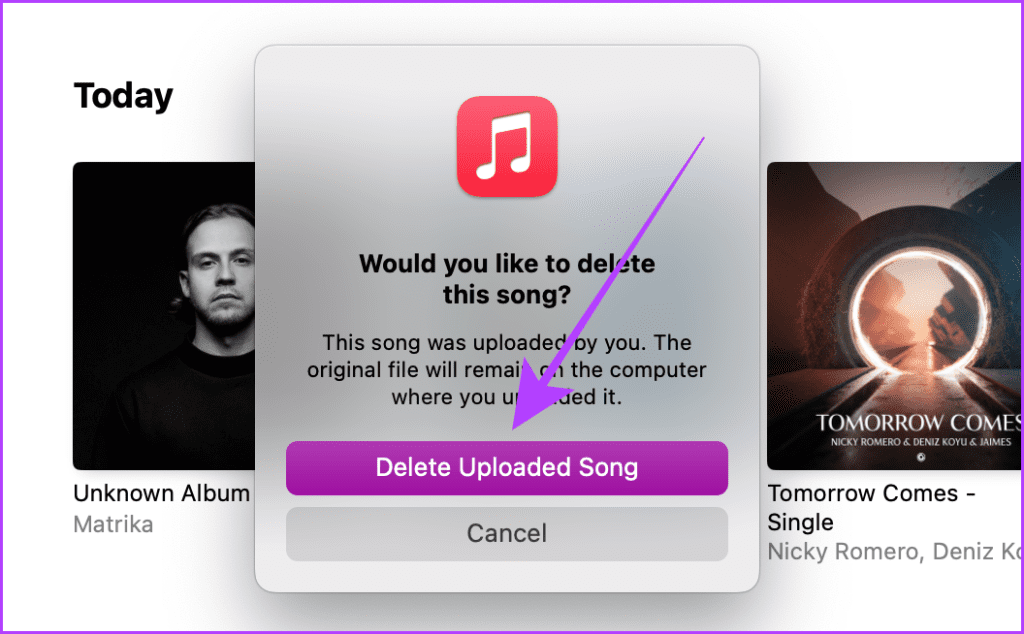
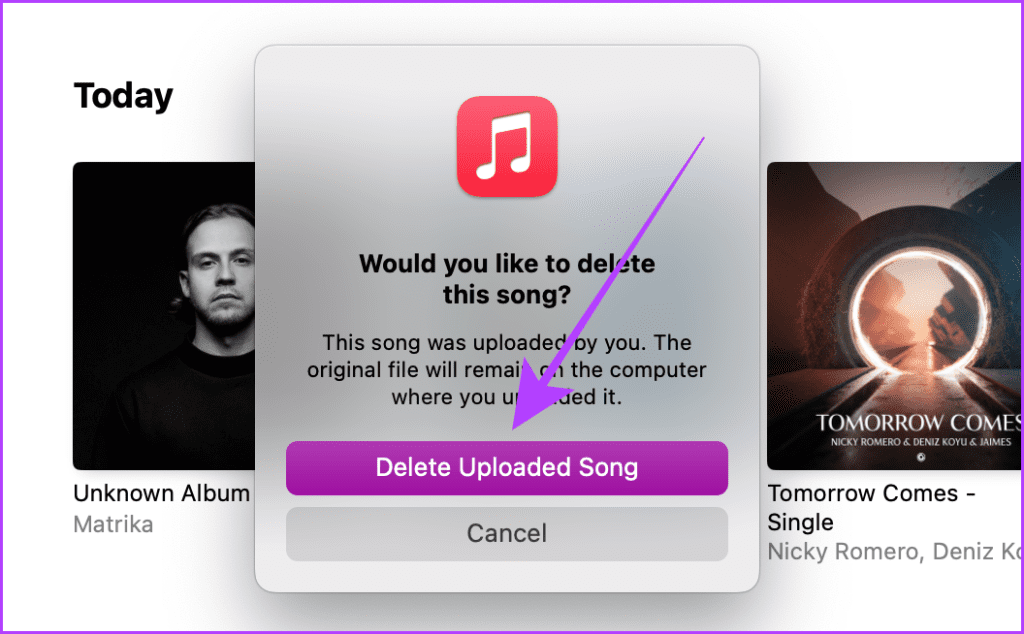
Lea también: Cómo crear una lista de reproducción compartida en Apple Music en el iPhone
Bonificación: añade la canción importada a tu lista de reproducción
La mejor parte de añadir una canción a la biblioteca de Apple Music es que puedes añadirla a tus listas de reproducción. Por tanto, si alguna canción no está disponible debido a restricciones geográficas, descargue su archivo mp3 y añádalo a su biblioteca de Apple Music siguiendo los pasos mencionados anteriormente y añádalo a su lista de reproducción para escucharlo lo sin interrupciones. Éstos son los pasos para hacerlo.
Paso 1: abra el Apple Music y toque el álbum que ha añadido recientemente.
Paso 2: Toque el menú de kebab (tres puntos).
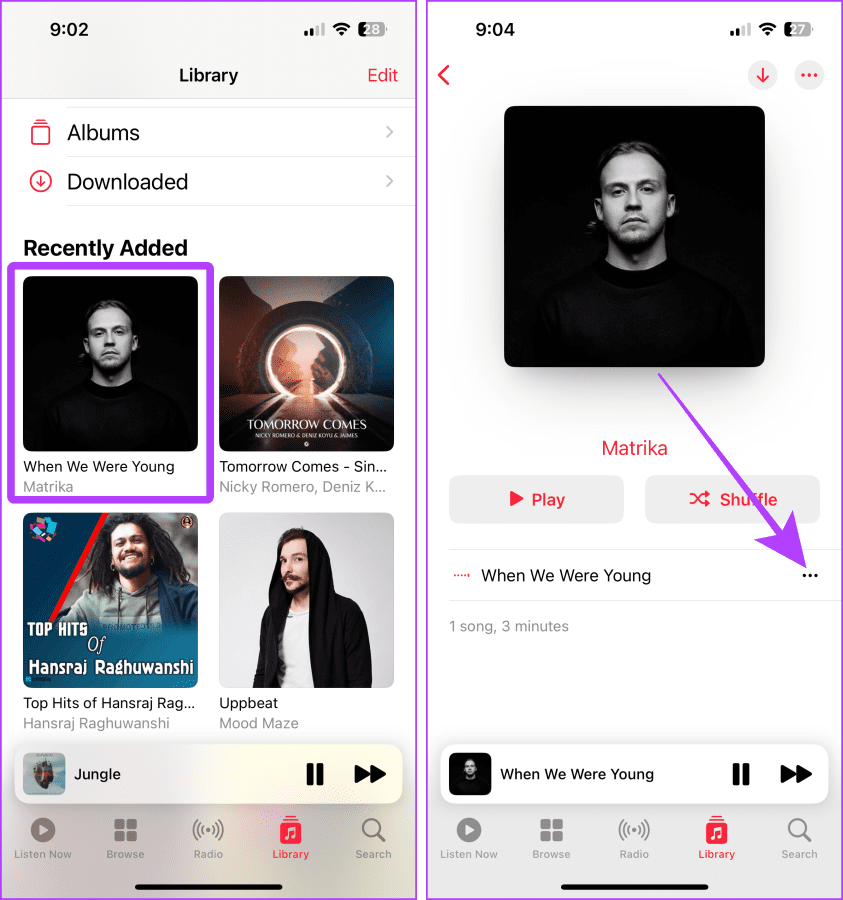
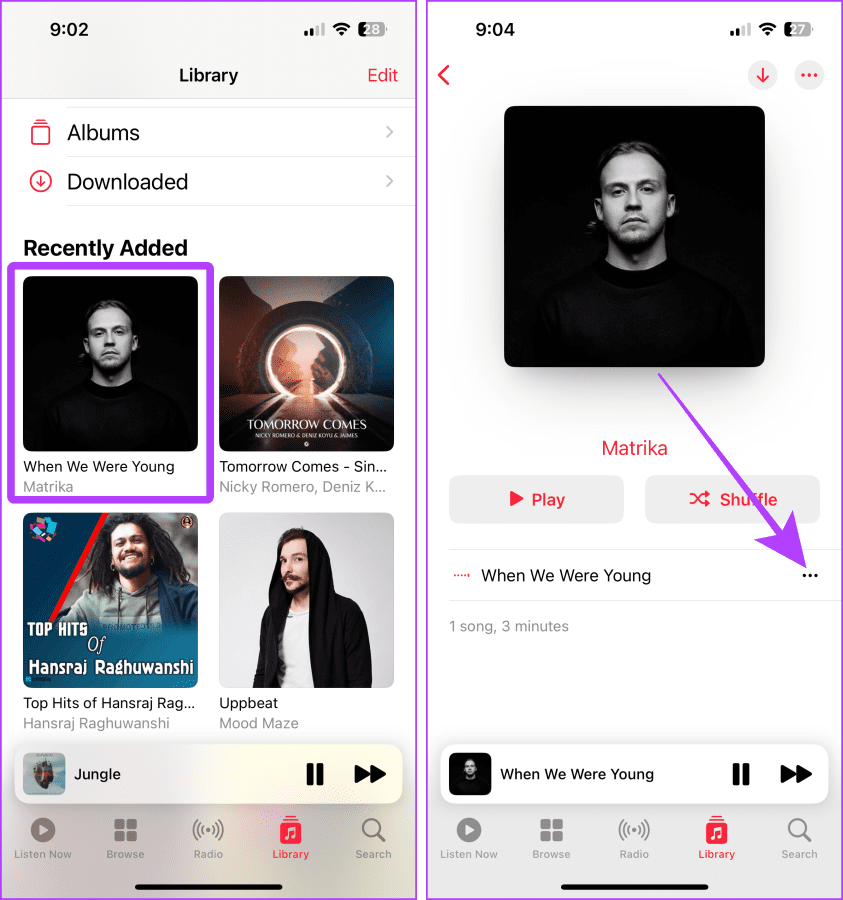
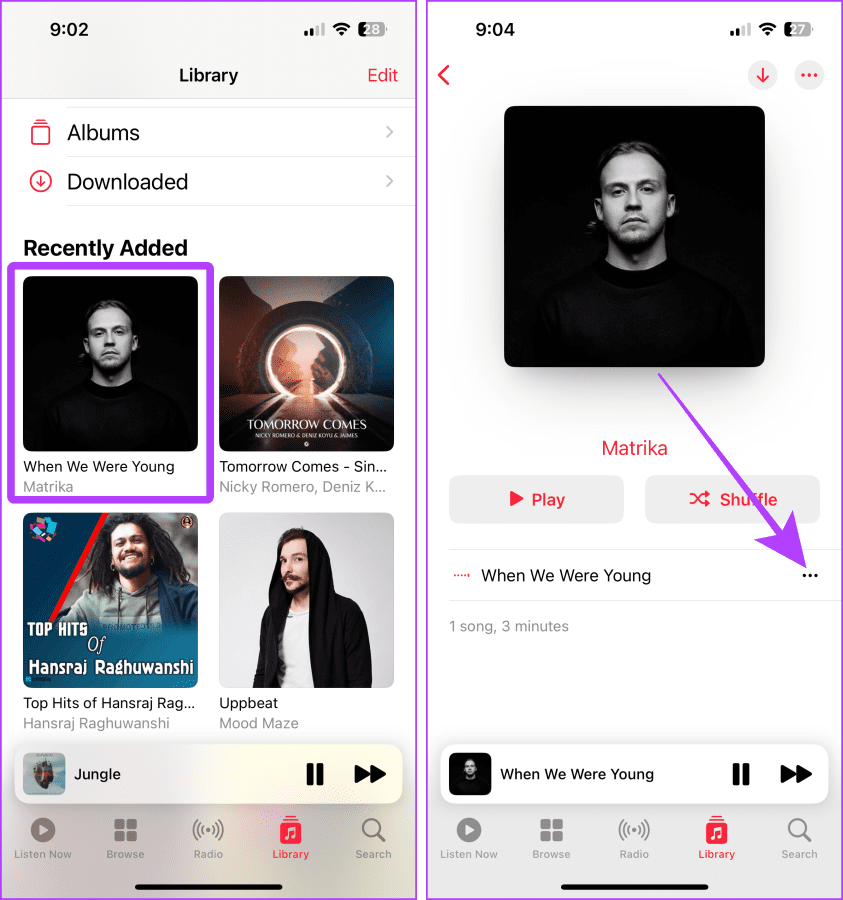
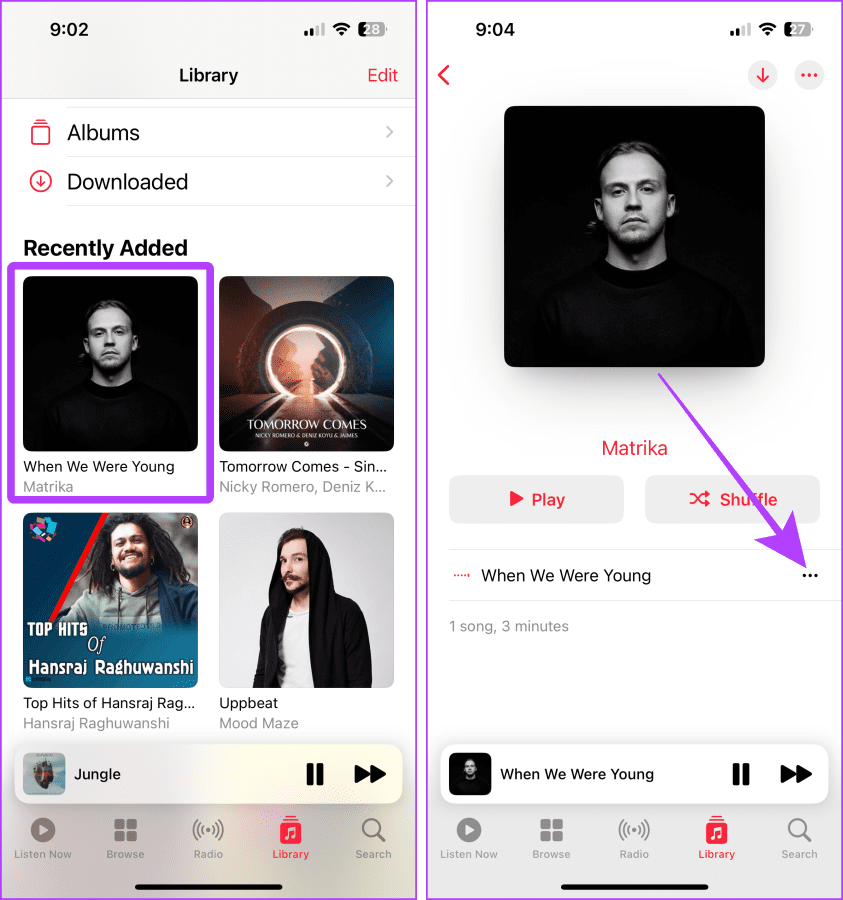
Paso 3: toque "Añadir a una lista de reproducción".
Paso 4: Toque una lista de reproducción para añadir la canción.
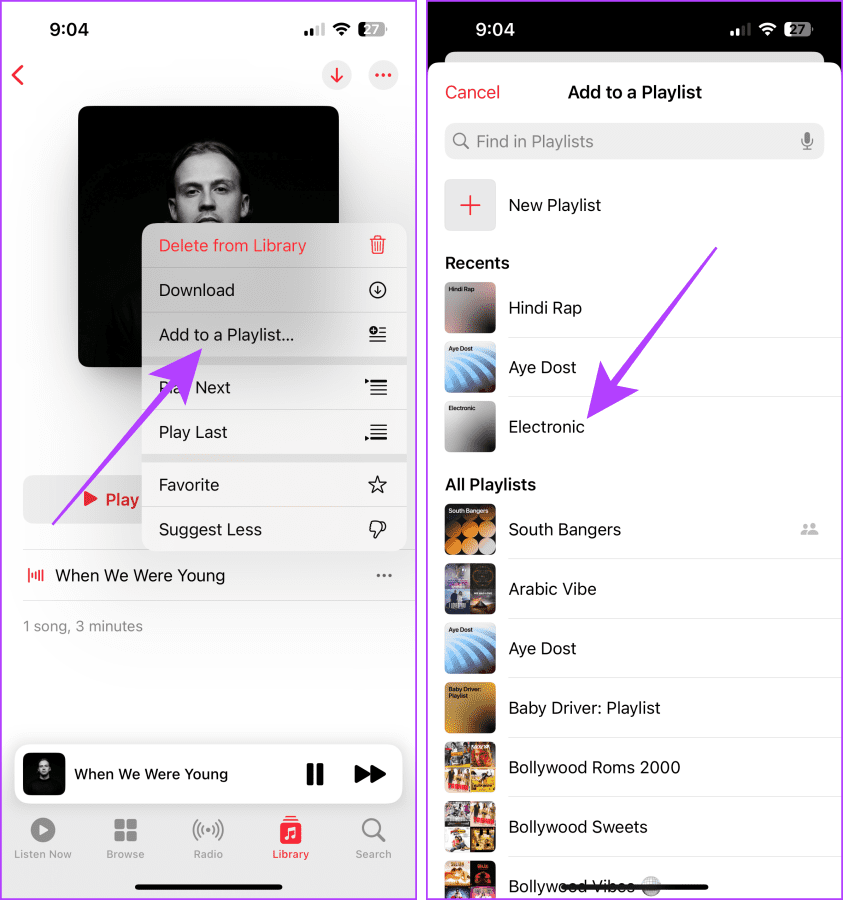
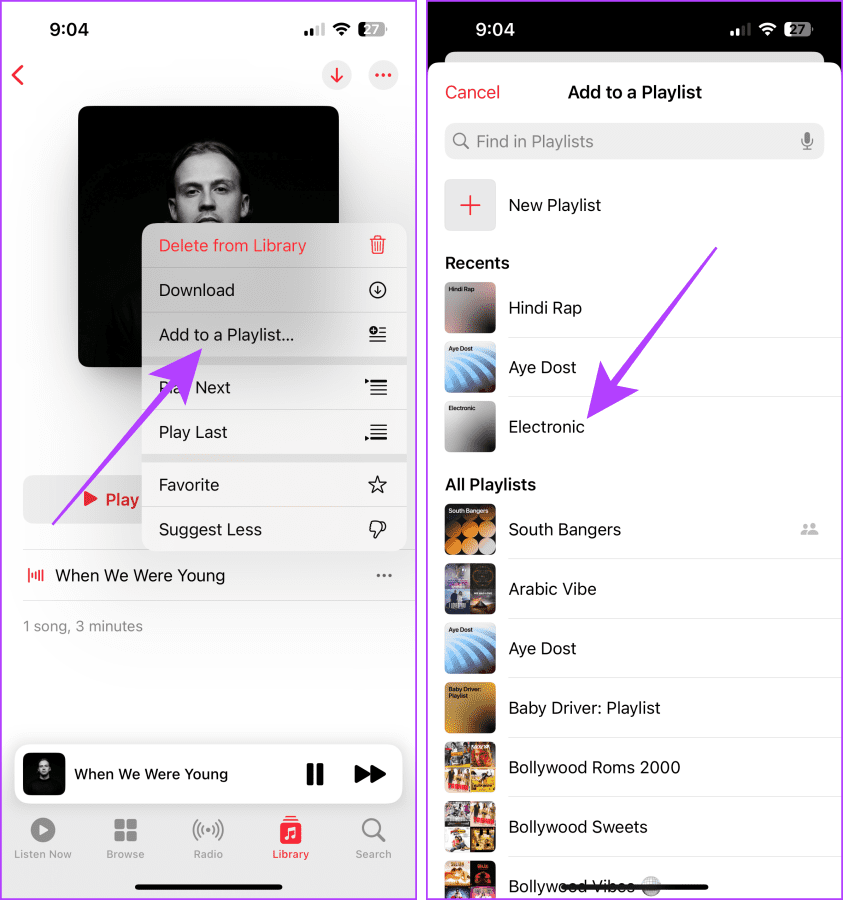
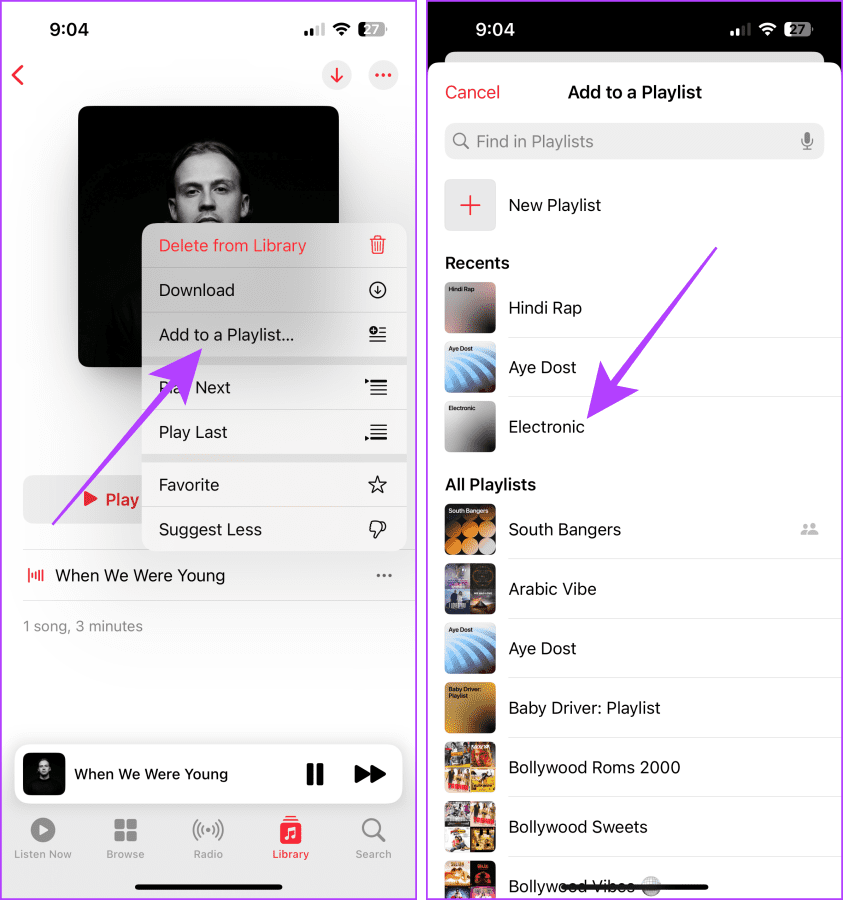
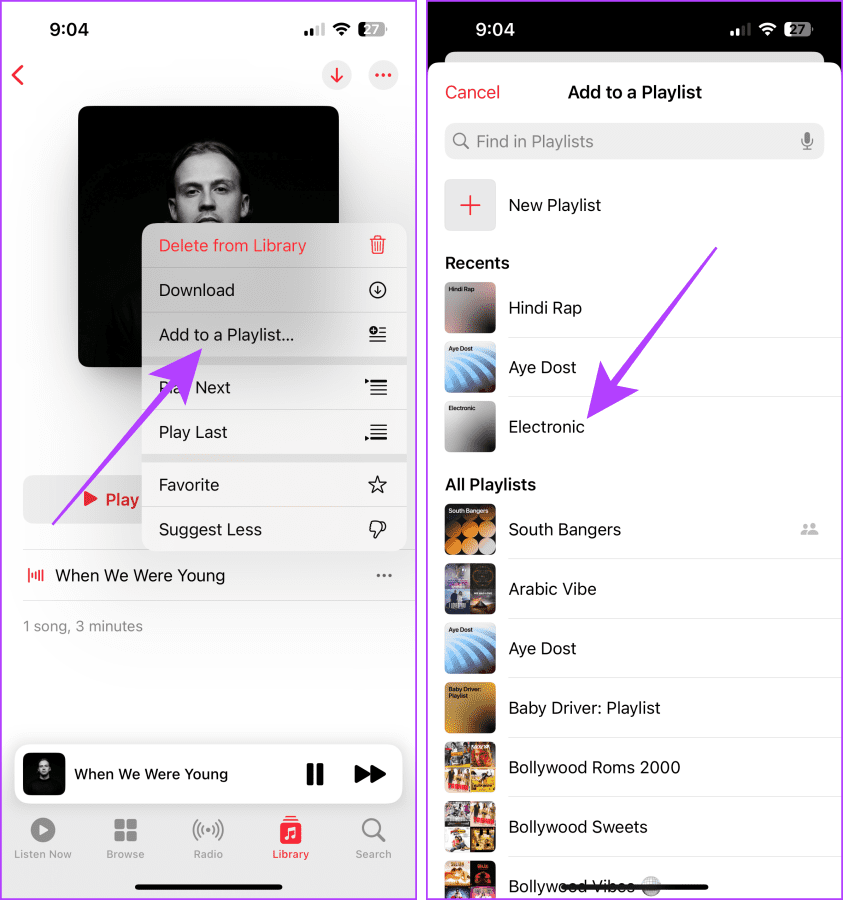
Consejo profesional: Cómo configurar el temporizador de sueño de Apple Music en cualquier dispositivo.
La canción se cuelga en el servidor de Apple y se guarda. Se queda ahí durante el tiempo que quieras.
No. Las canciones colgadas son privadas, ya que sólo se almacenan en tu biblioteca de Apple Music. Tú y tus dispositivos iniciados con el mismo ID de Apple puedes acceder a ellos y escucharlos.
Apple no le permite importar música desde Files a Apple Music directamente. Si lo desea, primero debe transferir el archivo de música a su Mac y luego importarlo a su biblioteca de Apple Music siguiendo esta guía.
Conserva tu biblioteca musical
Ahora, no es necesario preocuparse si una canción no está disponible en Apple Music. Siempre puede descargar la versión mp3 e importarla a su biblioteca sin esfuerzo. Avanza y prepara tu biblioteca musical siguiendo los pasos citados en esta guía.

Entradas Relacionadas